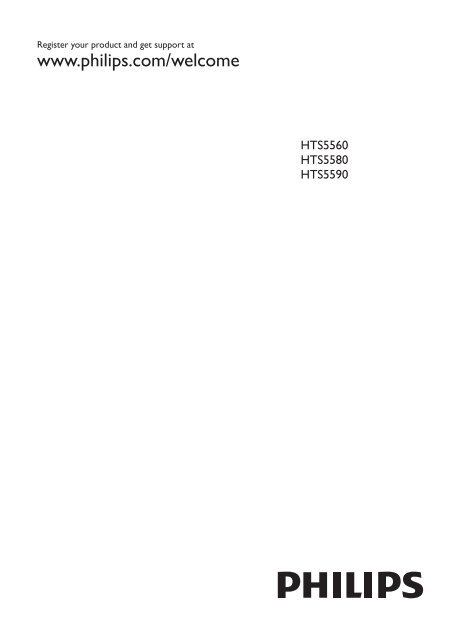Philips Home Cinéma 5 enceintes - Mode d’emploi - POL
Philips Home Cinéma 5 enceintes - Mode d’emploi - POL
Philips Home Cinéma 5 enceintes - Mode d’emploi - POL
You also want an ePaper? Increase the reach of your titles
YUMPU automatically turns print PDFs into web optimized ePapers that Google loves.
Register your product and get support at<br />
www.philips.com/welcome<br />
HTS5560<br />
HTS5580<br />
HTS5590
Spis treci<br />
1 Uwaga 2<br />
Prawa autorskie 2<br />
Zgodno z przepisami 2<br />
Bezpiecznik zasilania (dotyczy tylko<br />
Wielkiej Brytanii) 2<br />
Oprogramowanie o otwartym kodzie<br />
ródowym 2<br />
Znaki towarowe 3<br />
2 Wane 4<br />
Bezpieczestwo 4<br />
Konserwacja produktu 5<br />
Utylizacja starych produktów i baterii 5<br />
Ostrzeenie zdrowotne dotyczce<br />
ogldania zawartoci 3D 6<br />
3 Zestaw kina domowego 6<br />
Jednostka centralna 6<br />
Pilot zdalnego sterowania 7<br />
4 Podczanie zestawu kina domowego. 10<br />
Zcza 10<br />
Podczanie do telewizora 11<br />
Podczanie dwiku z telewizora<br />
i innych urzdze 12<br />
Podczanie do sieci komputerowej<br />
i Internetu 12<br />
Podczanie do moduu bezprzewodowego 13<br />
Podczanie dwiku z telewizora<br />
i innych urzdze 21<br />
Odtwarzanie z odtwarzacza MP3 21<br />
Odtwarzanie z odtwarzacza<br />
iPod lub telefonu iPhone 21<br />
Funkcja <strong>Philips</strong> EasyLink 22<br />
6 Zmiana ustawie 23<br />
Dostp do menu ustawie 23<br />
Zmiana ustawie lmów 23<br />
Zmiana ustawie dwiku 24<br />
Kon guracja sieci 24<br />
Kon guracja zcza EasyLink 24<br />
Zmiana ustawie preferencyjnych 25<br />
Zmiana ustawie zaawansowanych 25<br />
7 Aktualizacja oprogramowania 26<br />
Sprawd wersj oprogramowania 26<br />
Aktualizacja oprogramowania przez sie 26<br />
Aktualizacja oprogramowania z<br />
urzdzenia USB 27<br />
8 Dane techniczne produktu 27<br />
9 Rozwizywanie problemów 29<br />
10 Indeks 31<br />
Polski<br />
5 Korzystanie z zestawu kina domowego 14<br />
Przed uruchomieniem 14<br />
Dostp do menu gównego 14<br />
Ustawienia dwiku 14<br />
Odtwarzanie pyty 16<br />
Korzystanie z funkcji Bonus View<br />
w przypadku pyty Blu-ray 16<br />
Przechodzenie do serwisu BD-Live<br />
w przypadku pyty Blu-ray 17<br />
Odtwarzanie lmów 3D 17<br />
Odtwarzanie z urzdzenia pamici<br />
<strong>ma</strong>sowej USB 17<br />
Wicej opcji odtwarzania pyt lub<br />
za pomoc USB 18<br />
Odtwarzanie z komputera (DLNA) 19<br />
Odtwarzanie z radia 20<br />
PL<br />
1
1 Uwaga<br />
Prawa autorskie<br />
W niniejszym produkcie zastosowano technologi<br />
zabezpieczenia przed kopiowaniem, która jest<br />
chroniona amerykaskimi patentami oraz innymi<br />
prawami dotyczcymi wasnoci intelektualnej<br />
rmy Rovi Corporation. Zabroniony jest demonta<br />
urzdzenia oraz inynieria wsteczna (odtwarzanie<br />
konstrukcji urzdzenia).<br />
Infor<strong>ma</strong>cje o prawach autorskich w<br />
Wielkiej Brytanii<br />
Nagrywanie i odtwarzanie <strong>ma</strong>teriaów moe<br />
wy<strong>ma</strong>ga pozwolenia. Patrz: ustawa o prawie<br />
autorskim (Copyright Act 1956) i ustawy<br />
dotyczce ochrony wasnoci przemysowej i<br />
intelektualnej (The Performers Protection<br />
Acts — 1958–1972).<br />
Zgodno z przepisami<br />
Ten produkt spenia wszystkie niezbdne<br />
wy<strong>ma</strong>gania zwizane z dyrektyw 2006/95/WE<br />
(dyrektywa niskonapiciowa) oraz 2004/108/WE<br />
(dyrektywa zgodnoci elektro<strong>ma</strong>gnetycznej).<br />
Bezpiecznik zasilania (dotyczy<br />
tylko Wielkiej Brytanii)<br />
Ten produkt jest wyposaony w zatwierdzon<br />
wtyczk formowan. W razie koniecznoci<br />
wymiany bezpiecznika naley zastpi go<br />
bezpiecznikiem o takich samych parametrach, jakie<br />
s podane przy gniedzie (przykad 10A).<br />
1 Zdejmij pokrywk bezpiecznika i wyjmij<br />
bezpiecznik.<br />
2 Nowo montowany bezpiecznik musi by<br />
zgodny z brytyjskim standardem BS 1362<br />
oraz musi znajdowa si na nim znak<br />
zgodnoci ze standardami ASTA. Jeli<br />
bezpiecznik zostanie zgubiony, naley<br />
skontaktowa si ze sprzedawc w celu<br />
okrelenia waciwego typu bezpiecznika<br />
zastpczego.<br />
3 Zaó pokrywk bezpiecznika.<br />
Uwaga<br />
• Aby zachowa zgodno z dyrektyw<br />
zgodnoci elektro<strong>ma</strong>gnetycznej (2004/108/<br />
WE), nie naley odcza wtyczki urzdzenia<br />
od przewodu zasilajcego.<br />
Oprogramowanie o otwartym<br />
kodzie ródowym<br />
<strong>Philips</strong> Electronics Singapore Pte Ltd niniejszym<br />
oferuje dostarczenie, na yczenie, kopii<br />
kompletnego odpowiedniego kodu ródowego<br />
w przypadku pakietów oprogramowania<br />
chronionego prawem autorskim o otwartym<br />
kodzie ródowym wykorzystywanego w tym<br />
produkcie, dla których zadano takiej oferty na<br />
podstawie odpowiedniej licencji. Ta oferta jest<br />
wana przez okres trzech lat od momentu zakupu<br />
produktu dla kadego, kto otrzy<strong>ma</strong> t infor<strong>ma</strong>cj.<br />
Aby otrzy<strong>ma</strong> kod ródowy, naley napisa<br />
wiadomo na adres: open.source@philips.com.<br />
Jeli nie preferuj Pastwo komunikacji za pomoc<br />
wiadomoci e-<strong>ma</strong>il lub w cigu tygodnia od<br />
wysania wiadomoci e-<strong>ma</strong>il nie zostanie przesane<br />
potwierdzenie, prosimy napisa po angielsku na<br />
adres „Open Source Team, <strong>Philips</strong> Intellectual<br />
Property & Standards, P.O. Box 220, 5600 AE<br />
Eindhoven, The Netherlands”. Jeli w odpowiednim<br />
czasie nie zostanie przesane potwierdzenie, naley<br />
napisa wiadomo e-<strong>ma</strong>il na powyszy adres.<br />
Tekst licencji i infor<strong>ma</strong>cje o prawach autorskich dla<br />
oprogramowania o otwartym kodzie ródowym<br />
stosowanego w tym produkcie zamieszczone s w<br />
osobnej ulotce.<br />
2<br />
PL
Znaki towarowe<br />
Nazwa „Blu-ray 3D” i logo „Blu-ray 3D” s<br />
znakami towarowymi stowarzyszenia Blu-ray<br />
Disc Association.<br />
Wyprodukowano na licencji rmy Dolby<br />
Laboratories. Dolby, Pro Logic oraz symbol<br />
podwójnej litery D s znakami towarowymi rmy<br />
Dolby Laboratories.<br />
BONUSVIEW<br />
„BD LIVE” i „BONUSVIEW” s znakami<br />
towarowymi stowarzyszenia Blu-ray Disc<br />
Association.<br />
Java i wszystkie inne znaki towarowe oraz logo<br />
Java s znakami towarowymi lub zastrzeonymi<br />
znakami towarowymi rmy Sun Microsystems,<br />
Inc. w Stanach Zjednoczonych i/lub innych<br />
krajach.<br />
Nazwa i logo „AVCHD” s znakami towarowymi<br />
rm Matsushita Electric Industrial Co., Ltd i Sony<br />
Corporation.<br />
„x.v.Colour” jest znakiem towarowym rmy Sony<br />
Corporation.<br />
DLNA ® , logo DLNA oraz DNLA CERTIFIED ®<br />
to znaki towarowe, usugowe lub certy kacyjne<br />
rmy Digital Living Network Alliance.<br />
(Tylko w przypadku zestawu HTS5580 i HTS5590).<br />
Wyprodukowano na licencji w ra<strong>ma</strong>ch<br />
amerykaskich patentów o numerach: 5,451,942;<br />
5,956,674; 5,974,380; 5,978,762; 6,226,616;<br />
6,487,535; 7,392,195; 7,272,567; 7,333,929;<br />
7,212,872 oraz innych wydanych i oczekujcych<br />
patentów amerykaskich i wiatowych. DTS i<br />
symbol s zastrzeonymi znakami towarowymi, a<br />
logo DTS-HD, DTS-HD Master Audio | Essential<br />
i DTS s znakami towarowymi rmy DTS, Inc.<br />
Produkt zawiera oprogramowanie. DTS, Inc.<br />
Wszelkie prawa zastrzeone.<br />
DivX ® , DivX Certi ed ® oraz inne powizane<br />
logo s zarejestrowanymi znakami towarowymi<br />
rmy DivX, Inc. i s uyte na podstawie licencji.<br />
Urzdzenie DivX Ultra ® Certi ed naley<br />
zarejestrowa, aby oglda lmy DivX ®<br />
z zawartoci patn i przy uyciu funkcji<br />
zaawansowanych.<br />
INFORMACJE O DIVX VIDEO: DivX ® jest<br />
cyfrowym for<strong>ma</strong>tem wideo stworzonym przez<br />
rm DivX, Inc. To urzdzenie jest o cjalnym<br />
produktem DivX Certi ed, który odtwarza<br />
for<strong>ma</strong>t obrazu DivX. Aby uzyska szczegóowe<br />
infor<strong>ma</strong>cje i pobra oprogramowanie do<br />
konwersji plików do for<strong>ma</strong>tu DivX, wejd na<br />
stron www.divx.com.<br />
INFORMACJE O DIVX VIDEO-ON-DEMAND:<br />
To urzdzenie DivX Certi ed ® naley<br />
zarejestrowa, aby odtwarza zawarto DivX<br />
Video-On-De<strong>ma</strong>nd (VOD). Aby utworzy kod<br />
rejestracji, znajd cz DivX VOD w menu<br />
kon guracji urzdzenia. Otwórz stron vod.divx.<br />
com, korzystajc z tego kodu, aby dokoczy<br />
rejestracj i dowiedzie si wicej na te<strong>ma</strong>t<br />
for<strong>ma</strong>tu DivX VOD.<br />
Polski<br />
PL<br />
3
2 Wane<br />
Windows Media oraz logo Windows s znakami<br />
towarowymi lub zastrzeonymi znakami<br />
towarowymi rmy Microsoft Corporation w<br />
Stanach Zjednoczonych i/lub innych krajach.<br />
HDMI, logo HDMI i High-De nition Multimedia<br />
Interface s znakami handlowymi lub<br />
zastrzeonymi znakami handlowymi rmy HDMI<br />
Licensing LLC w Stanach Zjednoczonych i innych<br />
krajach.<br />
Logo USB-IF s znakami towarowymi rmy<br />
Universal Serial Bus Implementers Forum, Inc.<br />
LASER RADIATION<br />
DO NOT VIEW DIRECTLY<br />
WITH OPTICAL INSTRUMENTS<br />
CLASS 1M LASER PRODUCT<br />
Przed rozpoczciem korzystania z zestawu kina<br />
domowego naley zapozna si z wszystkimi<br />
instrukcjami. Gwarancja nie obejmuje uszkodze<br />
powstaych na skutek postpowania niezgodnego<br />
z instrukcjami.<br />
Bezpieczestwo<br />
Niebezpieczestwo poaru lub poraenia<br />
prdem!<br />
• Nie wystawiaj urzdzenia i akcesoriów<br />
na dziaanie deszczu i wody. Nie stawiaj<br />
przedmiotów wypenionych ciecz<br />
(np. wazonów) w pobliu urzdzenia.<br />
W przypadku rozlania cieczy na<br />
urzdzenie naley natychmiast<br />
odczy je od zasilania. Aby sprawdzi<br />
urzdzenie przed uyciem, skontaktuj<br />
si z dziaem obsugi klienta rmy<br />
<strong>Philips</strong>.<br />
• Nie stawiaj urzdzenia ani akcesoriów<br />
w pobliu otwartego ognia lub innych<br />
róde ciepa. Nie wystawiaj urzdzenia<br />
na bezporednie dziaanie promieni<br />
sonecznych.<br />
• Nigdy nie naley wkada przedmiotów<br />
do otworów wentylacyjnych oraz<br />
innych otworów w urzdzeniu.<br />
• Jeli urzdzenie jest podczone<br />
do gniazdka za pomoc przewodu<br />
zasilajcego lub cznika, ich wtyki<br />
musz by atwo dostpne.<br />
• Odcz urzdzenie od gniazdka<br />
elektrycznego na czas burzy.<br />
• Podczas odczania przewodu<br />
zasilajcego zawsze cignij wtyczk,<br />
a nie kabel.<br />
Niebezpieczestwo zwarcia lub poaru!<br />
• Przed podczeniem urzdzenia<br />
do róda zasilania sprawd, czy<br />
napicie w gniazdku odpowiada<br />
wartoci wydrukowanej z tyu lub<br />
pod spodem urzdzenia. Nie wolno<br />
podcza urzdzenia do zasilania,<br />
jeeli napicie jest inne.<br />
4<br />
PL
Istnieje ryzyko obrae i uszkodzenia zestawu<br />
kina domowego.<br />
• W przypadku montau urzdze<br />
na cianie uywaj wycznie<br />
dostarczonego wspornika. Przymocuj<br />
wspornik do ciany, która utrzy<strong>ma</strong><br />
czny ciar urzdzenia i wspornika.<br />
Fir<strong>ma</strong> Koninklijke <strong>Philips</strong> Electronics<br />
N.V. nie bierze na siebie adnej<br />
odpowiedzialnoci za niewaciwy<br />
monta na cianie, bdcy przyczyn<br />
wypadku lub obrae.<br />
• W przypadku goników ze stojakami<br />
korzystaj wycznie z podstaw<br />
doczonych do zestawu. Mocno<br />
i pewnie przymocuj goniki do<br />
podstaw. Goniki na podstawach<br />
stawiaj na paskiej, równej powierzchni,<br />
zdolnej podtrzy<strong>ma</strong> ciar gonika z<br />
podstaw.<br />
• Nigdy nie umieszczaj urzdzenia i<br />
innych przedmiotów na przewodzie<br />
zasilajcym oraz innych urzdzeniach<br />
elektrycznych.<br />
• W przypadku transportu urzdzenia w<br />
temperaturze otoczenia niszej ni 5°C<br />
rozpakuj je i przed podczeniem do<br />
zasilania poczekaj, a jego temperatura<br />
osignie temperatur pokojow.<br />
• Otwarcie obudowy grozi naraeniem<br />
uytkownika na dziaanie widzialnego<br />
oraz niewidzialnego promieniowania<br />
laserowego. Unikaj bezporedniego<br />
kontaktu z wizk promieni<br />
laserowych.<br />
• Nie naley dotyka soczewki optycznej<br />
znajdujcej si w kieszeni na pyt.<br />
Niebezpieczestwo przegrzania!<br />
• Nie umieszczaj tego urzdzenia w<br />
miejscu z ograniczon wentylacj.<br />
Zawsze pozostawiaj co najmniej<br />
10 cm wolnego miejsca z kadej<br />
strony urzdzenia w celu zapewnienia<br />
waciwej wentylacji. Upewnij si,<br />
e zasony i inne przedmioty nie<br />
zakrywaj otworów wentylacyjnych<br />
urzdzenia.<br />
Niebezpieczestwo zanieczyszczenia!<br />
• Nie naley uywa rónych baterii<br />
(starych z nowymi, zwykych z<br />
alkalicznymi itp.).<br />
• Wyjmij baterie, jeli s wyczerpane lub<br />
jeli nie zamierzasz uywa pilota przez<br />
duszy czas.<br />
• Baterie zawieraj substancje<br />
chemiczne, dlatego po rozadowaniu<br />
naley je zutylizowa w sposób zgodny<br />
z przepisami.<br />
Konserwacja produktu<br />
• W kieszeni na pyt nie naley umieszcza<br />
przedmiotów innych ni pyty.<br />
• Nie wkadaj wygitych lub<br />
porysowanych pyt do kieszeni na pyt.<br />
• Jeli urzdzenie nie bdzie uywane<br />
przez duszy czas, wyjmij pyt z<br />
kieszeni.<br />
• Do czyszczenia urzdzenia uywaj<br />
wycznie ciereczek z mikro bry.<br />
Utylizacja starych produktów i<br />
baterii<br />
To urzdzenie zostao zaprojektowane i wykonane<br />
z <strong>ma</strong>teriaów oraz komponentów wysokiej jakoci,<br />
które nadaj si do ponownego wykorzystania.<br />
Doczony do produktu symbol przekrelonego<br />
pojemnika na odpady oznacza, e produkt<br />
objty jest dyrektyw europejsk 2002/96/WE.<br />
Infor<strong>ma</strong>cje na te<strong>ma</strong>t wydzielonych punktów<br />
skadowania zuytych produktów elektrycznych<br />
i elektronicznych mona uzyska w miejscu<br />
zamieszkania.<br />
Prosimy postpowa zgodnie z wytycznymi<br />
miejscowych wadz i nie wyrzuca tego typu<br />
urzdze wraz z innymi odpadami pochodzcymi<br />
z gospodarstwa domowego.<br />
Prawidowa utylizacja starych produktów<br />
po<strong>ma</strong>ga zapobiega zanieczyszczeniu rodowiska<br />
naturalnego oraz utracie zdrowia.<br />
Polski<br />
PL<br />
5
Produkt zawiera baterie opisane w treci<br />
dyrektywy 2006/66/WE, których nie mona<br />
zutylizowa z pozostaymi odpadami domowymi.<br />
Naley zapozna si z lokalnymi przepisami<br />
dotyczcymi utylizacji baterii, poniewa ich<br />
prawidowa utylizacja po<strong>ma</strong>ga zapobiega<br />
zanieczyszczeniu rodowiska naturalnego oraz<br />
utracie zdrowia.<br />
3 Zestaw kina<br />
domowego<br />
Gratulujemy zakupu i witamy wród klientów<br />
rmy <strong>Philips</strong>! Aby w peni skorzysta z oferowanej<br />
przez rm <strong>Philips</strong> pomocy, zarejestruj zestaw kina<br />
domowego na stronie www.philips.com/welcome.<br />
Jednostka centralna<br />
Ostrzeenie zdrowotne dotyczce<br />
ogldania zawartoci 3D<br />
Zalecamy, aby przed ogldaniem obrazu 3D<br />
(a take pulsujcych róde wiata lub szybko<br />
zmieniajcych si sekwencji obrazów) osoby z<br />
rozpoznan padaczk lub innymi schorzeniami<br />
nasilajcymi si pod wpywem dziaania wiata<br />
zasigny porady lekarza specjalisty.<br />
Aby unikn takich dolegliwoci jak zawroty gowy,<br />
ból gowy lub dezorientacja przestrzenna, nie<br />
zalecamy ogldania obrazu 3D przez dugi czas. W<br />
przypadku wystpienia jakichkolwiek dolegliwoci<br />
naley niezwocznie zaprzesta ogldania<br />
obrazu 3D i powstrzy<strong>ma</strong> si od wykonywania<br />
potencjalnie niebezpiecznych czynnoci (np.<br />
prowadzenia samochodu) do czasu cakowitego<br />
ustpienia objawów. W przypadku dugotrwaego<br />
utrzymywania si objawów nie naley w przyszoci<br />
oglda obrazu 3D bez uprzedniego zasignicia<br />
porady lekarza specjalisty.<br />
Z opisanych wyej wzgldów dzieci nie powinny<br />
oglda obrazu 3D bez nadzoru rodziców. Nie<br />
zalecamy ogldania obrazu 3D przez dzieci w<br />
wieku poniej 6 lat, poniewa ich narzd wzroku<br />
nie jest jeszcze w peni rozwinity.<br />
a Kiesze na pyt<br />
b ( Otwórz/zamknij )<br />
Otwieranie lub zamykanie kieszeni na pyt.<br />
c ( Odtwarzaj/pauzuj )<br />
Uruchamianie, wstrzymywanie lub<br />
wznawianie odtwarzania.<br />
d ( Zatrzy<strong>ma</strong>j )<br />
• Umoliwia zatrzy<strong>ma</strong>nie odtwarzania.<br />
• W trybie radia umoliwia skasowanie<br />
biecej ustawionej stacji radiowej.<br />
e ( Tryb gotowoci/wcz )<br />
Wczanie zestawu kina domowego lub<br />
przeczanie go w tryb gotowoci.<br />
f SOURCE<br />
Wybór róda audio/wideo dla zestawu kina<br />
domowego.<br />
g /<br />
• Przejcie do poprzedniej lub nastpnej<br />
cieki, rozdziau lub pliku.<br />
• W trybie radia: wybór<br />
zaprogramowanej stacji radiowej.<br />
h Panel wywietlacza<br />
i Pokrto regulacji gonoci.<br />
6<br />
PL
Pilot zdalnego sterowania<br />
Uwaga<br />
• Zestaw kina domowego obsugiwany jest<br />
za pomoc jednego z poniszych pilotów<br />
zdalnego sterowania.<br />
Pilot A<br />
19<br />
18<br />
17<br />
16<br />
15<br />
14<br />
13<br />
1<br />
2<br />
3<br />
4<br />
5<br />
6<br />
7<br />
8<br />
9<br />
10<br />
11<br />
12<br />
a ( Tryb gotowoci/wcz )<br />
• Wczanie zestawu kina domowego<br />
lub przeczanie go w tryb gotowoci.<br />
• Przy wczonej funkcji EasyLink<br />
nacinicie i przytrzy<strong>ma</strong>nie przycisku<br />
przez co najmniej trzy sekundy<br />
powoduje jednoczesne przeczenie<br />
wszystkich podczonych urzdze<br />
zgodnych ze standardem HDMI CEC w<br />
tryb gotowoci.<br />
b ( Menu gówne )<br />
Umoliwia przejcie do menu gównego.<br />
c SOUND SETTINGS<br />
Dostp do rónych opcji zwizanych z<br />
dwikiem oraz wyjcie z ekranu opcji.<br />
d przycisków nawigacji<br />
• Suy do nawigacji w menu.<br />
• W trybie radia przyciski w prawo i<br />
w lewo pozwalaj na auto<strong>ma</strong>tyczne<br />
wyszukiwanie stacji.<br />
e OK<br />
• Suy do potwierdzania wpisu lub<br />
wyboru.<br />
f OPTIONS<br />
• Dostp do wikszej liczby opcji<br />
podczas odtwarzania.<br />
• W trybie radia: programowanie stacji<br />
radiowych.<br />
g +/- ( Gono )<br />
Suy do regulacji gonoci.<br />
h ( Odtwarzanie )<br />
Umoliwia rozpoczcie lub wznowienie<br />
odtwarzania.<br />
i ( Wstrzymywanie odtwarzania )<br />
Umoliwia wstrzy<strong>ma</strong>nie odtwarzania.<br />
j / ( Szybkie odtwarzanie do<br />
tyu / Szybkie odtwarzanie do przodu )<br />
Szybkie przewijanie do przodu lub do<br />
tyu. Nacinij ten przycisk kilkakrotnie, aby<br />
zmieni szybko wyszukiwania.<br />
k Przyciski alfanumeryczne<br />
Umoliwiaj wprowadzanie wartoci lub<br />
liter (w sposób charakterystyczny dla<br />
wiadomoci SMS).<br />
l SUBTITLE<br />
Wybór jzyka napisów dialogowych lmu<br />
wideo.<br />
Polski<br />
PL<br />
7
m TOP MENU<br />
Dostp do gównego menu pyty wideo.<br />
n / ( Poprzedni/nastpny )<br />
• Przejcie do poprzedniej lub nastpnej<br />
cieki, rozdziau lub pliku.<br />
• W trybie radia: wybór<br />
zaprogramowanej stacji radiowej.<br />
o ( Zatrzy<strong>ma</strong>j ) / ( Wysu / Otwórz/<br />
zamknij )<br />
• Umoliwia zatrzy<strong>ma</strong>nie odtwarzania.<br />
• Nacinij i przytrzy<strong>ma</strong>j, aby wysun<br />
pyt lub otworzy kiesze na pyt.<br />
• W trybie radia umoliwia skasowanie<br />
biecej ustawionej stacji radiowej.<br />
p ( Wyciszenie )<br />
Wyciszanie dwiku lub przywracanie<br />
poprzedniego poziomu gonoci.<br />
q BACK<br />
Powrót do poprzedniego ekranu menu.<br />
r POP-UP MENU/DISC MENU<br />
Suy do wchodzenia do menu dysku<br />
i wychodzenia z niego.<br />
s Przyciski róda<br />
• Kolorowych przycisków (dla pyt<br />
Blu-ray): Suy do wybierania zada<br />
lub opcji.<br />
• DISC : Przeczanie na ródo pyty.<br />
• RADIO : Przeczanie na radio FM.<br />
• DOCK for iPod : Przeczanie na<br />
podstawk dokujc <strong>Philips</strong> do<br />
odtwarzacza iPod/telefonu iPhone.<br />
• SOURCE : Suy do wybierania róda<br />
sygnau dwikowego.<br />
Pilot B<br />
5<br />
18<br />
17<br />
16<br />
15<br />
1<br />
2<br />
3<br />
4<br />
5<br />
6<br />
7<br />
8<br />
9<br />
10<br />
11<br />
12<br />
13<br />
14<br />
a ( Tryb gotowoci/wcz )<br />
• Wczanie zestawu kina domowego<br />
lub przeczanie go w tryb gotowoci.<br />
• Przy wczonej funkcji EasyLink<br />
nacinicie i przytrzy<strong>ma</strong>nie przycisku<br />
przez co najmniej trzy sekundy<br />
powoduje jednoczesne przeczenie<br />
wszystkich podczonych urzdze<br />
zgodnych ze standardem HDMI CEC w<br />
tryb gotowoci.<br />
8<br />
PL
( Menu gówne )<br />
Umoliwia przejcie do menu gównego.<br />
c ( Menu pyty )<br />
Suy do wchodzenia do menu dysku<br />
i wychodzenia z niego.<br />
d przycisków nawigacji<br />
• Suy do nawigacji w menu.<br />
• W trybie radia przyciski w prawo i<br />
w lewo pozwalaj na auto<strong>ma</strong>tyczne<br />
wyszukiwanie stacji.<br />
e / ( Poprzedni/nastpny )<br />
• Przejcie do poprzedniej lub nastpnej<br />
cieki, rozdziau lub pliku.<br />
• W trybie radia: wybór<br />
zaprogramowanej stacji radiowej.<br />
f OK<br />
Suy do potwierdzania wpisu lub wyboru.<br />
g ( Opcje dwiku )<br />
Dostp do rónych opcji zwizanych z<br />
dwikiem oraz wyjcie z ekranu opcji.<br />
h ( Opcje )<br />
• Dostp do wikszej liczby opcji<br />
podczas odtwarzania.<br />
• W trybie radia: programowanie stacji<br />
radiowych.<br />
i ( Odtwarzanie )<br />
Umoliwia rozpoczcie lub wznowienie<br />
odtwarzania.<br />
j +/- ( Gono )<br />
Suy do regulacji gonoci.<br />
k ( Wstrzymywanie odtwarzania )<br />
Umoliwia wstrzy<strong>ma</strong>nie odtwarzania.<br />
l Przyciski róda / Kolorowych przycisków<br />
• Pyty Blu-ray: Suy do wybierania<br />
zada lub opcji.<br />
• AUDIO SOURCE : Suy do wybierania<br />
róda sygnau dwikowego.<br />
• DOCK for iPod : Przeczanie na<br />
podstawk dokujc <strong>Philips</strong> do<br />
odtwarzacza iPod/telefonu iPhone.<br />
• RADIO : Przeczanie na radio FM.<br />
• DISC : Przeczanie na ródo pyty.<br />
m Przyciski alfanumeryczne<br />
Umoliwiaj wprowadzanie wartoci lub<br />
liter (w sposób charakterystyczny dla<br />
wiadomoci SMS).<br />
n TOP MENU<br />
Dostp do gównego menu pyty wideo.<br />
o SUBTITLE<br />
Wybór jzyka napisów dialogowych lmu<br />
wideo.<br />
p ( Zatrzy<strong>ma</strong>j )<br />
• Umoliwia zatrzy<strong>ma</strong>nie odtwarzania.<br />
• Nacinij i przytrzy<strong>ma</strong>j, aby wysun<br />
pyt lub otworzy kiesze na pyt.<br />
• W trybie radia umoliwia skasowanie<br />
biecej ustawionej stacji radiowej.<br />
q / ( Szybkie odtwarzanie do<br />
tyu / Szybkie odtwarzanie do przodu )<br />
Szybkie przewijanie do przodu lub do<br />
tyu. Nacinij ten przycisk kilkakrotnie, aby<br />
zmieni szybko wyszukiwania.<br />
r ( Wstecz )<br />
Powrót do poprzedniego ekranu menu.<br />
Polski<br />
PL<br />
9
4 Podczanie zestawu<br />
kina domowego.<br />
W tej czci opisano sposób podczenia zestawu<br />
kina domowego do telewizora i innych urzdze.<br />
Kon gurowanie podstawowych pocze zestawu<br />
kina domowego z akcesoriami opisano w<br />
skróconej instrukcji obsugi. Pen interaktywn<br />
instrukcj mona znale na stronie<br />
www.connectivityguide.philips.com.<br />
Uwaga<br />
• Infor<strong>ma</strong>cje na te<strong>ma</strong>t identy kacji i klasy kacji<br />
zasilania znajduj si na pytce z typem<br />
urzdzenia umieszczonej z tyu produktu lub<br />
na jego spodzie.<br />
• Przed wykonaniem lub zmian jakichkolwiek<br />
pocze upewnij si, e wszystkie urzdzenia<br />
s odczone od gniazdka elektrycznego.<br />
Zcza<br />
Podcz inne urzdzenia do zestawu kina domowego.<br />
Zcza przednie<br />
a MP3 LINK<br />
Wejcie audio z odtwarzacza MP3.<br />
b ( USB )<br />
Wejcie audio, wideo lub zdj z urzdzenia<br />
pamici <strong>ma</strong>sowej USB.<br />
Zcza tylne<br />
a AC MAINS~<br />
Podczanie do róda zasilania.<br />
b SPEAKERS<br />
Podczanie do goników wchodzcych w<br />
skad zestawu oraz subwoofera.<br />
c DIGITAL IN-COAXIAL<br />
Podczanie do koncentrycznego wyjcia<br />
audio w telewizorze lub urzdzeniu<br />
cyfrowym.<br />
d AUDIO IN - AUX 1 / AUX 2<br />
Podczanie do analogowego wyjcia<br />
audio w telewizorze lub w urzdzeniu<br />
analogowym.<br />
e LAN<br />
Podczanie do wejcia sieci LAN modemu<br />
szerokopasmowego lub routera.<br />
f VIDEO OUT - VIDEO<br />
Podczanie do wejcia kompozytowego<br />
sygnau wideo w telewizorze.<br />
g VIDEO OUT - Y Pb Pr<br />
Podczanie do wejcia komponentowego<br />
sygnau wideo w telewizorze.<br />
h FM ANTENNA<br />
Podczanie anteny FM umoliwiajcej<br />
odbiór stacji radiowych.<br />
i HDMI OUT (ARC)<br />
Podczanie do wejcia HDMI w<br />
telewizorze.<br />
j DOCK for iPod<br />
Podczanie do podstawki dokujcej <strong>Philips</strong><br />
do odtwarzacza iPod/telefonu iPhone.<br />
(<strong>Mode</strong>l: <strong>Philips</strong> DCK3060, do nabycia<br />
osobno).<br />
k Wireless Rear Audio<br />
Podczanie do moduu bezprzewodowego<br />
rmy <strong>Philips</strong>.(<strong>Mode</strong>l: <strong>Philips</strong> RWSS5510, do<br />
nabycia osobno).<br />
10<br />
PL
Podczanie do telewizora<br />
Podcz zestaw kina domowego bezporednio<br />
do telewizora za pomoc jednego z<br />
nastpujcych zcz (od najwyszej do<br />
podstawowej jakoci):<br />
a HDMI<br />
b Component Video<br />
c Kompozytowy sygna wideo<br />
Opcja 1: Podczanie do telewizora za<br />
porednictwem zcza HDMI<br />
Uwaga<br />
• Zcze HDMI telewizora moe by oznaczone<br />
HDMI IN lub HDMI ARC .<br />
• Jeeli zcze HDMI telewizora obsuguje<br />
system Audio Return Channel (ARC), mona<br />
przez nie wyprowadzi cyfrowy sygna audio<br />
do kina domowego.<br />
• Jeli telewizor HDTV zosta wyposaony<br />
w zcze DVI, naley skorzysta z adaptera<br />
HDMI/DVI.<br />
• Jeli telewizor obsuguje standard EasyLink<br />
HDMI CEC, mona sterowa zestawem kina<br />
domowego oraz telewizorem za pomoc<br />
jednego pilota (patrz ‘Funkcja <strong>Philips</strong> EasyLink’<br />
na str. 22 ) .<br />
Opcja 2: Podczanie do telewizora za<br />
porednictwem zcza YPbPr<br />
(Component Video)<br />
Uwaga<br />
• Przewód lub wtyczka przewodu rozdzielonych<br />
skadowych sygnau wideo mog by<br />
oznaczone symbolem Y Cb Cr lub YUV .<br />
(Przewód niedoczony do zestawu)<br />
Component Video Out<br />
Component Video In<br />
Opcja 3: Podczanie do telewizora<br />
za porednictwem kompozytowego<br />
przewodu wideo (CVBS)<br />
TV<br />
Polski<br />
TV<br />
Uwaga<br />
• Przewód lub wtyczka kompozytowego<br />
przewodu wideo moe by oznaczone<br />
symbolem AV IN , VIDEO IN , COMPOSITE<br />
lub BASEBAND .<br />
(Przewód niedoczony do zestawu)<br />
TV<br />
PL<br />
11
Podczanie dwiku z<br />
telewizora i innych urzdze<br />
Zestaw kina domowego pozwala odtwarza<br />
dwik z telewizora lub innych urzdze, takich<br />
jak dekoder telewizji kablowej.<br />
Wskazówka<br />
• Nacinij kilkakrotnie przyciski SOURCE /<br />
AUDIO SOURCE , aby wybra wyjcie audio<br />
poczenia.<br />
Opcja 2: Podczanie dwiku za pomoc<br />
przewodu koncentrycznego<br />
Uwaga<br />
• Przewód lub wtyczka cyfrowego przewodu<br />
koncentrycznego mog by oznaczone<br />
symbolem COAXIAL/DIGITAL OUT lub<br />
SPDIF OUT .<br />
(Przewód niedoczony do zestawu)<br />
Opcja 1: Podczanie dwiku za pomoc<br />
analogowych przewodów audio<br />
(Przewód niedoczony do zestawu)<br />
TV<br />
2 1<br />
TV<br />
Podczanie do sieci<br />
komputerowej i Internetu<br />
2 1<br />
Podcz zestaw kina domowego do sieci<br />
komputerowej i korzystaj z nastpujcych<br />
moliwoci:<br />
• Materiay multimedialne przesane<br />
z komputera: wywietlaj zdjcia,<br />
odtwarzaj muzyk i ogldaj lmy<br />
przesane ze swojego komputera<br />
(patrz ‘Odtwarzanie z komputera<br />
(DLNA)’ na str. 19 ) .<br />
• Aplikacje BD-Live: dostp do<br />
wyjtkowych usug za pomoc pyt<br />
Blu-ray (patrz ‘Przechodzenie do<br />
serwisu BD-Live w przypadku pyty<br />
Blu-ray’ na str. 17 ) z funkcj BD-Live.<br />
• Aktualizacja oprogramowania:<br />
aktualizacja oprogramowania zestawu<br />
kina domowego przez sie (patrz<br />
‘Aktualizacja oprogramowania przez<br />
sie’ na str. 26 ) .<br />
12<br />
PL
Co jest potrzebne:<br />
• Router sieciowy (z wczonym<br />
ustawieniem DHCP).<br />
• Przewód sieciowy (przewód RJ45<br />
prosty).<br />
• Komputer z zainstalowanym (patrz<br />
‘Kon guracja oprogramowania<br />
serwera multimediów’ na str. 19 )<br />
oprogramowaniem serwera multimediów.<br />
• W przypadku aplikacji BD-Live oraz<br />
aktualizacji oprogramowania upewnij<br />
si, e router sieciowy <strong>ma</strong> peny<br />
dostp do Internetu, a zapora rewall<br />
jest wyczona.<br />
(Przewód niedoczony do zestawu)<br />
LAN<br />
7 Wybierz opcj [Auto<strong>ma</strong>tycznie (zalecane)]<br />
lub [Rcznie (zaawansowane)] , a nastpnie<br />
nacinij przycisk OK .<br />
8 Postpuj zgodnie z instrukcjami<br />
wywietlanymi na ekranie telewizora, aby<br />
zakoczy kon guracj.<br />
» Zestaw kina domowego zostanie<br />
poczony z Internetem. W przypadku<br />
braku poczenia wybierz opcj [Ponów] ,<br />
a nastpnie nacinij przycisk OK .<br />
9 Wybierz opcj [Zakocz] , a nastpnie<br />
nacinij przycisk OK , aby zakoczy.<br />
Przestroga<br />
• Przed prób podczenia zestawu kina<br />
domowego do sieci komputerowej naley<br />
zapozna si z infor<strong>ma</strong>cjami na te<strong>ma</strong>t routera<br />
sieciowego, oprogramowania serwera<br />
multimediów oraz zasadami dziaania<br />
sieci. W razie potrzeby naley przeczyta<br />
dokumentacj towarzyszc elementom<br />
instalacji sieciowej. Fir<strong>ma</strong> <strong>Philips</strong> nie ponosi<br />
odpowiedzialnoci za utrat, uszkodzenie lub<br />
znieksztacenie danych.<br />
Polski<br />
www<br />
Kon guracja sieci<br />
1 Podcz zestaw kina domowego do<br />
modemu szerokopasmowego lub routera<br />
(patrz ‘Podczanie do sieci komputerowej i<br />
Internetu’ na str. 12 ) .<br />
2 Wcz telewizor i przecz na odpowiednie<br />
wejcie dla zestawu.<br />
3 Nacinij przycisk ( Menu gówne ).<br />
4 Wybierz opcj [Kon guracja] i nacinij<br />
przycisk OK .<br />
5 Wybierz kolejno: [Sie] > [Instalacja sieci] i<br />
nacinij przycisk OK .<br />
6 Wybierz opcj [Przewodowa (Ethernet)] ,<br />
a nastpnie nacinij przycisk OK .<br />
Podczanie do moduu<br />
bezprzewodowego<br />
Uwaga<br />
• Po podczeniu i wczeniu moduu<br />
bezprzewodowego sygna pyncy przez zcza<br />
goników tylnych zestawu kina domowego<br />
zostanie wyciszony, a dwik przestrzenny z<br />
tylnych goników bdzie przekazywany do<br />
zczy odbiornika bezprzewodowego.<br />
(Modu bezprzewodowy niedoczony do<br />
zestawu – <strong>Philips</strong> RWSS5510)<br />
Wireless Rear Audio<br />
PL<br />
13
5 Korzystanie z<br />
zestawu kina<br />
domowego<br />
W tej czci opisano korzystanie z zestawu kina<br />
domowego do odtwarzania <strong>ma</strong>teriaów z rónych<br />
róde.<br />
Przed uruchomieniem<br />
Wykonaj nastpujce czynnoci:<br />
• Wykonaj niezbdne poczenia i<br />
skon guruj ustawienia zgodnie z<br />
opisem w skróconej instrukcji obsugi.<br />
• Wcz w telewizorze odpowiednie<br />
wejcie dla zestawu kina domowego.<br />
Dostp do menu gównego<br />
Menu gówne umoliwia atwy dostp do<br />
podczonych urzdze, ustawie dwiku i<br />
obrazu oraz innych funkcji.<br />
1 Nacinij przycisk ( Menu gówne ).<br />
» Pojawi si menu gówne.<br />
2 Nacinij przyciski przycisków nawigacji i<br />
OK , aby wybra nastpujce opcje:<br />
• [odtwórz pyt] : Rozpoczcie<br />
odtwarzania pyty.<br />
• [Przegldaj USB] : Wczanie<br />
przegldarki zawartoci podczonego<br />
urzdzenia pamici <strong>ma</strong>sowej USB.<br />
• [Przegldaj odtwarzacz iPod] :<br />
Dostp do przegldarki zawartoci<br />
podczonego odtwarzacza iPod lub<br />
telefonu iPhone.<br />
• [Przegldaj komputer] : Wczanie<br />
przegldarki zawartoci podczonej<br />
sieci komputerowej.<br />
• [Kon guracja] : Umoliwia dostp<br />
do menu zmiany ustawie obrazu,<br />
dwiku i innych parametrów.<br />
Ustawienia dwiku<br />
W tej czci opisano ustawienie opty<strong>ma</strong>lnego<br />
dwiku dla lmów i muzyki.<br />
1 Nacinij przyciski SOUND SETTINGS /<br />
( Opcje dwiku )<br />
2 Nacinij przycisk przycisków nawigacji<br />
(w lewo/prawo), aby uzyska dostp do<br />
opcji dwiku.<br />
Charakterystyka<br />
dwiku<br />
AUTO<br />
VOLUME<br />
Opis<br />
Ustawianie staego poziomu<br />
dwiku emitowanego z<br />
goników. Ta opcja jest<br />
najlepsza dla dwiku<br />
telewizyjnego, gdy poziom<br />
dwiku podczas reklam jest<br />
wyszy od poziomu dwiku<br />
podczas programów.<br />
SOUND Wybór trybu dwiku.<br />
SURROUND Wybór dwiku<br />
przestrzennego lub<br />
stereofonicznego.<br />
TREBLE Regulacja sygnau wysokiej<br />
czstotliwoci.<br />
MID Regulacja sygnau redniej<br />
czstotliwoci.<br />
BASS Regulacja sygnau niskiej<br />
czstotliwoci.<br />
AUDIO SYNC Opónienie dwiku w celu<br />
dopasowania obrazu.<br />
3 Wybierz opcj i nacinij przycisk OK .<br />
4 Nacinij przycisk BACK , aby wyj z menu.<br />
Jeli nie naciniesz przycisku w cigu piciu<br />
sekund, menu zostanie auto<strong>ma</strong>tycznie<br />
zamknite.<br />
Zmiana auto<strong>ma</strong>tycznej gonoci<br />
Wybierz poziom gonoci dwiku przesyanego<br />
z telewizora lub innych urzdze do zestawu kina<br />
domowego.<br />
1 Nacinij przyciski SOUND SETTINGS /<br />
( Opcje dwiku )<br />
2 Wybierz opcj AUTO VOLUME ,<br />
a nastpnie nacinij przycisk OK .<br />
14<br />
PL
3 Nacinij przycisk przycisków nawigacji<br />
(w gór/dó), aby wybra opcj ON lub OFF .<br />
4 Nacinij przycisk OK , aby potwierdzi<br />
wybór.<br />
Zmiana trybu dwiku<br />
Mona wybra jeden z zaprogramowanych<br />
trybów dwiku odpowiedni do odtwarzanego<br />
lmu lub muzyki.<br />
1 Nacinij przyciski SOUND SETTINGS /<br />
( Opcje dwiku )<br />
2 Wybierz opcj SOUND , a nastpnie<br />
nacinij przycisk OK .<br />
3 Nacinij przycisk przycisków nawigacji<br />
(w gór/w dó), aby wybra nastpujce<br />
ustawienia:<br />
• ACTION / ROCK : wzmocniony<br />
dwik niskiego i wysokiego zakresu<br />
czstotliwoci. Idealny do lmów akcji<br />
oraz muzyki rockowej i popu.<br />
• DRAMA / JAZZ : czysty dwik<br />
redniego i wysokiego zakresu<br />
czstotliwoci. Idealny do lmów<br />
fabularnych i muzyki jazzowej.<br />
• CONCERT / CLASSIC : naturalny<br />
dwik. Idealny do koncertów i muzyki<br />
klasycznej.<br />
• SPORTS : umiarkowanie wzmocniony<br />
redni zakres czstotliwoci oraz<br />
efekt dwiku przestrzennego<br />
doskonale sprawdzaj si w przypadku<br />
odtwarzania samego gosu oraz<br />
pozwalaj uzyska niepowtarzaln<br />
atmosfer wydarze sportowych.<br />
4 Nacinij przycisk OK , aby potwierdzi<br />
wybór.<br />
Zmiana trybu dwiku przestrzennego<br />
Tryby dwiku przestrzennego zapewniaj peni<br />
wrae dwikowych.<br />
1 Nacinij przyciski SOUND SETTINGS /<br />
( Opcje dwiku )<br />
2 Wybierz opcj SURROUND , a nastpnie<br />
nacinij przycisk OK .<br />
3 Nacinij przycisk przycisków nawigacji<br />
(w gór/w dó), aby wybra nastpujce<br />
ustawienia:<br />
• 5CH STEREO : jako sygnau<br />
stereofonicznego zostaje poprawiona<br />
poprzez skopiowanie sygnau<br />
dwikowego na gonik centralny i<br />
goniki tylne. Idealnie nadaje si do<br />
muzyki na imprezy.<br />
• MULTI-CHANNEL/Dolby PLII :<br />
wielokanaowy dwik przestrzenny<br />
zapewniajcy jeszcze silniejsze wraenia<br />
podczas ogldania lmu.<br />
• STEREO : dwukanaowy dwik stereo.<br />
Idealny do suchania muzyki.<br />
4 Nacinij przycisk OK , aby potwierdzi<br />
wybór.<br />
Zmiana tonów wysokich, rednich i niskich<br />
Zmie wysok czstotliwo (tony wysokie),<br />
redni czstotliwo (tony rednie) oraz nisk<br />
czstotliwo (basy) zestawu kina domowego,<br />
aby dostosowa dwik do lmu lub muzyki.<br />
1 Nacinij przyciski SOUND SETTINGS /<br />
( Opcje dwiku )<br />
2 Wybierz opcje TREBLE , MID lub BASS , a<br />
nastpnie nacinij przycisk OK .<br />
3 Nacinij przycisk przycisków nawigacji<br />
(w gór/dó), aby dostosowa poziom<br />
czstotliwoci.<br />
4 Nacinij przycisk OK , aby potwierdzi.<br />
Synchronizacja dwiku i obrazu<br />
Jeli dwik nie jest zsynchronizowany z<br />
obrazem, mona opóni dwik w celu jego<br />
dopasowania do obrazu.<br />
1 Nacinij przyciski SOUND SETTINGS /<br />
( Opcje dwiku )<br />
2 Wybierz opcj AUDIO SYNC , a nastpnie<br />
nacinij przycisk OK .<br />
3 Nacinij przycisk przycisków nawigacji (w<br />
gór/dó), aby zsynchronizowa dwik z<br />
obrazem.<br />
4 Nacinij przycisk OK , aby potwierdzi.<br />
Polski<br />
PL<br />
15
Odtwarzanie pyty<br />
Zestaw kina domowego odtwarza róne rodzaje<br />
pyt wideo, audio oraz pyt z rónymi <strong>ma</strong>teriaami<br />
(na przykad pyty CD-R zawierajce zdjcia JPEG i<br />
muzyk MP3).<br />
1 Wó pyt do zestawu kina domowego.<br />
2 Nacinij przycisk DISC lub wybierz opcj<br />
[odtwórz pyt] w menu gównym i nacinij<br />
przycisk OK .<br />
» Rozpocznie si odtwarzanie pyty lub<br />
zostanie wywietlone gówne menu pyty.<br />
3 Ponisze przyciski umoliwiaj sterowanie<br />
odtwarzaniem:<br />
Przycisk Czynno<br />
przycisków Nawigacja po pozycjach<br />
nawigacji menu.<br />
OK Suy do potwierdzania<br />
wpisu lub wyboru.<br />
( Odtwarzanie ) Umoliwia rozpoczcie lub<br />
wznowienie odtwarzania.<br />
Umoliwia wstrzy<strong>ma</strong>nie<br />
odtwarzania.<br />
Umoliwia zatrzy<strong>ma</strong>nie<br />
odtwarzania.<br />
/ Przejcie do poprzedniej<br />
lub nastpnej cieki,<br />
rozdziau lub pliku.<br />
/ Szybkie przewijanie<br />
do przodu lub do tyu.<br />
Nacinij ten przycisk<br />
kilkakrotnie, aby zmieni<br />
szybko wyszukiwania.<br />
przycisków<br />
nawigacji<br />
(w gór/w dó)<br />
Obrót obrazu w lewo lub<br />
w prawo.<br />
SUBTITLE Wybór jzyka napisów<br />
dialogowych lmu wideo.<br />
POP-UP MENU/ Suy do wchodzenia<br />
DISC MENU / do menu dysku<br />
( Menu pyty ) i wychodzenia z niego.<br />
OPTIONS /<br />
( Opcje )<br />
Dostp do wikszej liczby<br />
opcji podczas odtwarzania.<br />
For<strong>ma</strong>ty obrazu, takie jak DivX i WMV:<br />
• Aby zatrzy<strong>ma</strong> odtwarzanie, nacinij<br />
przycisk .<br />
• Aby wznowi lm w miejscu, w którym<br />
zosta zatrzy<strong>ma</strong>ny, nacinij przycisk<br />
( Odtwarzanie ).<br />
• Aby odtworzy lm od pocztku,<br />
nacinij przycisk OK .<br />
Uwaga<br />
• Aby odtwarza pliki DivX zabezpieczone<br />
przed kopiowaniem (DRM) z pyty lub z<br />
urzdzenia pamici <strong>ma</strong>sowej USB, podcz<br />
zestaw kina domowego do telewizora za<br />
pomoc przewodu HDMI.<br />
Korzystanie z funkcji Bonus<br />
View w przypadku pyty Blu-ray<br />
Pyty Blu-ray obsugujce funkcj Bonus View<br />
(okrelan take jako Picture-In-Picture) umoliwiaj<br />
podczas ogldania gównego <strong>ma</strong>teriau wywietlenie<br />
dodatkowej treci, na przykad komentarza reysera.<br />
1 W razie potrzeby mona wczy funkcj<br />
Bonus View (lub Picture-In-Picture) w menu<br />
pyty Blu-ray.<br />
2 Podczas odtwarzania gównego <strong>ma</strong>teriau<br />
nacinij przyciski OPTIONS / ( Opcje ).<br />
» Zostanie wywietlone menu opcji.<br />
3 Wybierz kolejno: [Wybór PIP] > [PIP] i<br />
nacinij przycisk OK .<br />
» Opcje „obrazu w obrazie” (PIP) [1]/[2]<br />
zale od zawartoci wideo.<br />
» Funkcja Picture-In-Picture pojawi si w<br />
postaci <strong>ma</strong>ego okna.<br />
4 Wybierz opcj [Drugi jzyk audio] lub<br />
[Drugi jzyk napisów] , a nastpnie nacinij<br />
przycisk OK .<br />
5 Wybierz jzyk, który <strong>ma</strong> by odtwarzany, a<br />
nastpnie nacinij przycisk OK .<br />
Uwaga<br />
• Aby wyczy funkcj Bonus View (Picture-in-<br />
Picture), nacinij przyciski OPTIONS /<br />
( Opcje ), wybierz kolejno: [Wybór PIP] ><br />
[Wy.] , a nastpnie nacinij przycisk OK .<br />
16<br />
PL
Przechodzenie do serwisu BD-<br />
Live w przypadku pyty Blu-ray<br />
Pyty Blu-ray obsugujce serwis BD-Live<br />
udostpniaj dodatkowe usugi, takie jak lmy i<br />
inne funkcje internetowe.<br />
1 Przygotuj poczenie internetowe i<br />
skon guruj sie (patrz ‘Podczanie do sieci<br />
komputerowej i Internetu’ na str. 12 ) .<br />
2 Podcz urzdzenie pamici <strong>ma</strong>sowej USB<br />
do zestawu kina domowego.<br />
3 W menu pyty wybierz ikon serwisu<br />
BD-Live, a nastpnie nacinij przycisk OK .<br />
» Rozpocznie si adowanie serwisu<br />
BD-Live. Czas adowania zaley od<br />
pyty oraz poczenia z Internetem.<br />
4 Nacinij przycisk przycisków nawigacji , aby<br />
porusza si po serwisie BD-Live.<br />
5 Nacinij przycisk OK , aby wybra element.<br />
Uwaga<br />
• Zakres usug BD-Live zaley od pyty.<br />
• Podczas korzystania z pyty BD-Live zestaw<br />
kina domowego i dane zawarte na pycie s<br />
dostpne dla dostawcy treci.<br />
• Aby zapisywa pobrane pliki, korzystaj z pamici<br />
USB z co najmniej 1 GB wolnego miejsca.<br />
• W przypadku braku miejsca na pobranie<br />
<strong>ma</strong>teriaów BD-Live wyczy pami .<br />
Odtwarzanie lmów 3D<br />
Ten zestaw kina domowego umoliwia odtwarzanie<br />
lmów 3D po podczeniu do telewizora 3D.<br />
Przed rozpoczciem upewnij si, e:<br />
• telewizor obsuguje technologi 3D i jest<br />
podczony do zestawu kina domowego<br />
za pomoc przewodu HDMI,<br />
• pyta z lmem to pyta Blu-ray 3D,<br />
• posiadasz okulary 3D zgodne ze swoim<br />
telewizorem 3D.<br />
1 Wó pyt Blu-ray 3D do zestawu kina<br />
domowego.<br />
» Telewizor przeczy si na waciwe<br />
ródo sygnau HDMI i rozpocznie si<br />
auto<strong>ma</strong>tyczne odtwarzanie pyty.<br />
2 Jeli odtwarzanie pyty nie rozpocznie si<br />
auto<strong>ma</strong>tycznie, nacinij przycisk DISC lub<br />
wybierz w menu gównym opcj [odtwórz<br />
pyt] i nacinij przycisk OK .<br />
3 Aby sterowa odtwarzaniem , skorzystaj z<br />
przycisków odtwarzania.<br />
Podczas wyszukiwania do przodu i do<br />
tyu oraz w niektórych innych trybach<br />
odtwarzania obraz bdzie wywietlany<br />
w trybie 2D. Po wznowieniu nor<strong>ma</strong>lnego<br />
odtwarzania znów bdzie odtwarzany<br />
obraz 3D.<br />
4 Wó okulary 3D, aby zobaczy efekty 3D.<br />
Odtwarzanie pyt 3D w trybie 2D<br />
1 Nacinij przycisk ( Menu gówne ).<br />
2 Wybierz kolejno opcje [Kon guracja] ><br />
[Wideo] > [Film Blu-ray 3D] > [Wy.] .<br />
3 Nacinij przycisk OK .<br />
4 Rozpocznij odtwarzanie pyty Blu-ray 3D.<br />
» Film 3D bdzie wywietlany w trybie 2D.<br />
Odtwarzanie z urzdzenia<br />
pamici <strong>ma</strong>sowej USB<br />
Zestaw kina domowego zosta wyposaony w<br />
zcze USB umoliwiajce przegldanie zdj,<br />
suchanie muzyki i ogldanie lmów zapisanych na<br />
urzdzeniu pamici <strong>ma</strong>sowej USB.<br />
1 Podcz urzdzenie pamici <strong>ma</strong>sowej USB<br />
do zestawu kina domowego.<br />
2 Nacinij przycisk ( Menu gówne ).<br />
» Zostanie wywietlone menu gówne.<br />
3 Wybierz opcj [Przegldaj USB] i nacinij<br />
przycisk OK .<br />
» Zostanie wywietlona przegldarka<br />
zawartoci.<br />
4 Wybierz plik i nacinij przycisk OK .<br />
5 Przyciski odtwarzania umoliwiaj<br />
sterowanie odtwarzaniem (patrz<br />
‘Odtwarzanie pyty’ na str. 16 ) .<br />
Polski<br />
PL<br />
17
Uwaga<br />
• Jeli urzdzenia pamici <strong>ma</strong>sowej USB nie<br />
mona podczy bezporednio do gniazda,<br />
naley skorzysta z przeduacza USB.<br />
• Zestaw kina domowego nie obsuguje<br />
aparatów cyfrowych wy<strong>ma</strong>gajcych do<br />
wywietlania zdj specjalnego programu na<br />
komputerze.<br />
• Urzdzenie pamici <strong>ma</strong>sowej USB musi by<br />
sfor<strong>ma</strong>towane w systemie plików NTFS, FAT<br />
lub DOS oraz zgodne ze standardem Mass<br />
Storage Class (klasa pamici <strong>ma</strong>sowej).<br />
Wicej opcji odtwarzania pyt<br />
lub za pomoc USB<br />
Podczas odtwarzania lmów i zdj z pyt oraz<br />
urzdze pamici <strong>ma</strong>sowej USB dostpnych jest<br />
kilka funkcji zaawansowanych.<br />
Korzystanie z opcji wideo<br />
Dostp do kilku przydatnych funkcji podczas<br />
wywietlania lmu.<br />
Uwaga<br />
• Dostpno opcji wideo zaley od róda wideo.<br />
1 Nacinij przyciski OPTIONS / ( Opcje )<br />
» Zostanie wywietlone menu opcji wideo.<br />
2 Nacinij przyciski przycisków nawigacji i<br />
OK , aby wybra i dostosowa:<br />
• [Jzyk cieki] : Wybór jzyka cieki<br />
dwikowej pyty wideo.<br />
• [Jzyk napisów] : Wybór jzyka<br />
napisów dialogowych lmu wideo.<br />
• [Przenoszenie napisów] :<br />
Dostosowanie pooenia napisów na<br />
ekranie.<br />
• [Infor<strong>ma</strong>cja] : Wywietlanie infor<strong>ma</strong>cji<br />
o odtwarzanym <strong>ma</strong>teriale.<br />
• [Zestaw znaków] : Wybór zestawu<br />
znaków, który obsuguje napisy DivX.<br />
• [Szukanie punktu czas.] :<br />
Przechodzenie do okrelonej czci<br />
lmu po wprowadzeniu czasu sceny.<br />
• [Drugi jzyk audio] : Wybór drugiego<br />
jzyka cieki dwikowej.<br />
• [Drugi jzyk napisów] : Wybór<br />
drugiego jzyka wywietlania napisów<br />
dialogowych.<br />
• [Tytuy] : Wybór okrelonego tytuu.<br />
• [Rozdziay] : Wybór okrelonego<br />
rozdziau.<br />
• [Lista któw] : Wybór rónych któw<br />
ustawienia kamery.<br />
• [Menu] : Wywietlanie menu pyty.<br />
• [Wybór PIP] : Wywietlanie okna<br />
„obraz w obrazie” (PiP).<br />
• [Powikszenie] : Powikszanie lub<br />
pomniejszanie sceny lub obrazu.<br />
Nacinij przycisk przycisków nawigacji<br />
(w lewo/w prawo), aby wybra<br />
wspóczynnik powikszenia.<br />
• [Powtórz] : Powtarzanie rozdziau lub<br />
tytuu.<br />
• [Powtarzaj A-B] : Tworzy ptl<br />
pomidzy dwo<strong>ma</strong> punktami w obrbie<br />
rozdziau lub cieki albo wycza tryb<br />
powtarzania.<br />
• [Ustawienia obrazu] : Wybór<br />
zde niowanego ustawienia kolorów.<br />
Korzystanie z opcji zdj<br />
Dostp do kilku przydatnych funkcji podczas<br />
wywietlania zdj.<br />
1 Nacinij przyciski OPTIONS / ( Opcje )<br />
» Zostanie wywietlone menu opcji obrazu.<br />
2 Nacinij przyciski przycisków nawigacji i<br />
OK , aby wybra i dostosowa:<br />
• [Obró o +90] : Obrót obrazu o<br />
90 stopni w prawo.<br />
• [Obró o -90] : Obrót obrazu o<br />
90 stopni w lewo.<br />
• [Powikszenie] : Powikszanie lub<br />
pomniejszanie sceny lub obrazu.<br />
Nacinij przycisk przycisków nawigacji<br />
(w lewo/w prawo), aby wybra<br />
wspóczynnik powikszenia.<br />
• [Infor<strong>ma</strong>cja] : Wywietlanie infor<strong>ma</strong>cji<br />
o obrazie.<br />
• [Czas na slajd] : Ustawianie czasu<br />
wywietlania poszczególnych zdj w<br />
pokazie slajdów.<br />
18<br />
PL
• [Ani<strong>ma</strong>cja slajdów] : Wybór efektu<br />
ani<strong>ma</strong>cji dla pokazu slajdów.<br />
• [Ustawienia obrazu] : Wybór<br />
zde niowanego ustawienia kolorów.<br />
• [Powtórz] : Powtarzanie wybranego<br />
folderu.<br />
Korzystanie z opcji audio<br />
Podczas odtwarzania dwiku moesz skorzysta<br />
z kilku przydatnych opcji.<br />
1 Nacinij kilkakrotnie przyciski OPTIONS /<br />
( Opcje ), aby przecza nastpujce<br />
funkcje:<br />
• REPEAT TRACK : powtarzanie<br />
biecej cieki.<br />
• REPEAT DISC : powtarzanie<br />
wszystkich cieek na biecej pycie<br />
lub w folderze.<br />
• REPEAT RANDOM : Odtwarzanie<br />
utworów w kolejnoci losowej.<br />
• REPEAT OFF : wyjcie z trybu<br />
powtarzania.<br />
Odtwarzanie pokazu slajdów z muzyk<br />
Jednoczesne odtwarzanie muzyki i zdj w celu<br />
utworzenia pokazu slajdów z muzyk.<br />
1 Wybierz utwór muzyczny, a nastpnie<br />
nacinij przycisk OK .<br />
2 Nacinij przycisk BACK i przejd do<br />
folderu obrazów.<br />
3 Wybierz zdjcie, a nastpnie nacinij<br />
przycisk OK , aby rozpocz pokaz slajdów.<br />
4 Nacinij przycisk , aby zatrzy<strong>ma</strong> pokaz<br />
slajdów.<br />
5 Nacinij ponownie przycisk , aby<br />
zatrzy<strong>ma</strong> odtwarzanie muzyki.<br />
Odtwarzanie z komputera<br />
(DLNA)<br />
(Tylko w przypadku zestawu HTS5580 i<br />
HTS5590).<br />
Po podczeniu zestawu kina domowego do<br />
sieci domowej mona odtwarza muzyk,<br />
zdjcia i lmy z komputera lub innego serwera<br />
multimedialnego w tej sieci.<br />
Co jest potrzebne:<br />
• Przewodowa lub bezprzewodowa<br />
sie domowa, podczona za pomoc<br />
routera Universal Plug and Play (uPnP).<br />
• Bezprzewodowy adapter USB lub<br />
przewód LAN do podczenia zestawu<br />
kina domowego do sieci domowej.<br />
• Serwer multimedialny, taki jak:<br />
• Odtwarzacz Windows Media Player 11<br />
(komputer PC) lub nowszy albo<br />
• Twonky Media Server (komputer<br />
Macintosh).<br />
Aby uzyska pomoc dotyczc korzystania z<br />
innych serwerów multimedialnych, np. TVersity,<br />
sprawd stron internetow danego serwera.<br />
Konguracja oprogramowania serwera<br />
multimediów<br />
Zanim rozpoczniesz:<br />
• Podcz zestaw kina domowego do<br />
sieci (patrz ‘Podczanie do sieci<br />
komputerowej i Internetu’ na str. 12 )<br />
domowej.<br />
• Podcz komputer do tej samej sieci<br />
domowej.<br />
• Upewnij si, e zapora komputerowa<br />
umoliwia uruchomienie programów<br />
Windows Media Player.<br />
W programie Microsoft Windows Media Player 11<br />
1 Podcz zestaw kina domowego do routera<br />
(patrz ‘Podczanie do sieci komputerowej i<br />
Internetu’ na str. 12 ) sieciowego.<br />
2 Wcz komputer i router.<br />
3 Otwórz program Windows Media Player w<br />
komputerze.<br />
4 Wybierz opcje Biblioteka > Udostpnianie<br />
multimediów , a nastpnie wybierz<br />
odpowiednie ustawienia udostpniania<br />
mediów.<br />
5 Wybierz opcje Biblioteka > Dodaj do<br />
biblioteki , a nastpnie wybierz ustawienia,<br />
aby udostpni folder zawierajcy<br />
multimedia.<br />
6 Wybierz opcj Opcje zaawansowane i<br />
dodaj foldery, które chcesz udostpni.<br />
Polski<br />
PL<br />
19
7 Wybierz opcje Biblioteka > Zastosuj<br />
zmiany infor<strong>ma</strong>cji o multimediach , aby<br />
aktywowa zmiany.<br />
W programie Macintosh OS X Twonky Media<br />
(4.4.2)<br />
1 Podcz zestaw kina domowego do routera<br />
(patrz ‘Podczanie do sieci komputerowej i<br />
Internetu’ na str. 12 ) sieciowego.<br />
2 Wcz komputer Macintosh i router.<br />
3 Odwied stron www.twonkymedia.com,<br />
aby zakupi oprogramowanie lub pobra<br />
30-dniow wersj próbn na komputer<br />
Macintosh.<br />
4 Otwórz program Twonky Media w<br />
komputerze Macintosh.<br />
» Udostpnianie multimediów jest<br />
domylnie wczone, dziki czemu mona<br />
od razu dodawa foldery przeznaczone<br />
do udostpniania multimediów.<br />
5 Wybierz opcje Basic Setup (Kon guracja<br />
podstawowa) > Sharing (Udostpnianie) a<br />
nastpnie wybierz odpowiednie ustawienia<br />
w celu podania lokalizacji folderu lub<br />
folderów.<br />
6 Wybierz opcj Save Changes (Zapisz zmiany) ,<br />
aby zastosowa wprowadzone zmiany.<br />
Odtwarzanie zawartoci multimedialnej<br />
(Tylko w przypadku zestawu HTS5580 i<br />
HTS5590).<br />
Uwaga<br />
• Przed rozpoczciem odtwarzania zawartoci<br />
multimediów z komputera upewnij si, e<br />
zestaw kina domowego jest podczony<br />
do sieci komputerowej, a oprogramowanie<br />
serwera multimediów jest prawidowo<br />
skon gurowane.<br />
1 Nacinij przycisk ( Menu gówne ).<br />
» Zostanie wywietlone menu gówne.<br />
2 Wybierz opcj [Przegldaj komputer] i<br />
nacinij przycisk OK .<br />
» Zostanie wywietlona przegldarka<br />
zawartoci.<br />
3 Wybierz plik i nacinij przycisk OK .<br />
4 Przyciski odtwarzania umoliwiaj<br />
sterowanie odtwarzaniem (patrz<br />
‘Odtwarzanie pyty’ na str. 16 ) .<br />
Odtwarzanie z radia<br />
Zestaw umoliwia zaprogramowanie<br />
<strong>ma</strong>ksy<strong>ma</strong>lnie 40 stacji radiowych.<br />
1 Sprawd, czy antena FM zostaa podczona.<br />
2 Nacinij przycisk RADIO .<br />
» Jeli nie zaprogramowano adnych stacji<br />
radiowych, na panelu wywietlacza pojawi<br />
si symbol „ AUTO INSTALL...PRESS<br />
PLAY ”. Nacinij przycisk ( Odtwarzanie ).<br />
3 Ponisze przyciski umoliwiaj sterowanie<br />
odtwarzaniem:<br />
Przycisk Czynno<br />
/ Wybór zaprogramowanej<br />
stacji radiowej.<br />
Wyszukiwanie stacji<br />
radiowej.<br />
przycisków<br />
nawigacji<br />
(w lewo/w prawo)<br />
przycisków<br />
nawigacji<br />
(w gór/w dó)<br />
OPTIONS /<br />
( Opcje )<br />
Dokadne dostrojenie<br />
czstotliwoci radiowej.<br />
Nacinij i przytrzy<strong>ma</strong>j, aby<br />
usun zaprogramowan<br />
stacj radiow.<br />
Nacinij, aby zatrzy<strong>ma</strong><br />
programowanie stacji<br />
radiowych.<br />
Rcznie: Nacinij<br />
raz, aby wczy tryb<br />
programowania, a<br />
nastpnie nacinij<br />
ponownie, aby zapisa<br />
stacj radiow w pamici.<br />
Auto<strong>ma</strong>tycznie: Nacinij i<br />
przytrzy<strong>ma</strong>j przycisk przez<br />
pi sekund, aby ponownie<br />
zaprogramowa stacje<br />
radiowe.<br />
RADIO Przeczanie<br />
midzy dwikiem<br />
stereofonicznym i<br />
monofonicznym.<br />
20<br />
PL
Uwaga<br />
• Radio AM i radio cyfrowe nie jest obsugiwane.<br />
• Jeli podczas instalacji tunera radiowego nie<br />
zostanie wykryty sygna stereo lub zostanie<br />
wykrytych mniej ni pi stacji, pojawi si<br />
monit o ponowne zaprogramowanie stacji<br />
radiowych.<br />
• W celu uzyskania najlepszego odbioru umie<br />
anten z dala od telewizora lub innych róde<br />
promieniowania.<br />
Zmiana siatki strojenia<br />
W niektórych krajach moesz zmieni siatk<br />
strojenia FM midzy 50 kHz a 100 kHz. Zmiana<br />
siatki strojenia kasuje wszystkie zaprogramowane<br />
stacje radiowe.<br />
1 Nacinij przycisk RADIO .<br />
2 Nacinij przycisk ( Zatrzy<strong>ma</strong>j ).<br />
3 Nacinij i przytrzy<strong>ma</strong>j przycisk<br />
( Odtwarzanie ), aby przecza zakresy<br />
czstotliwoci 100 kHz i 50 kHz.<br />
Podczanie dwiku z<br />
telewizora i innych urzdze<br />
Nacinij kilkakrotnie przyciski SOURCE /<br />
AUDIO SOURCE , aby wybra wyjcie audio<br />
podczonego urzdzenia .<br />
Odtwarzanie z odtwarzacza MP3<br />
Moliwe jest podczenie i odtwarzanie plików<br />
dwikowych z odtwarzacza MP3 i innych<br />
zewntrznych róde dwiku.<br />
1 Podcz odtwarzacz MP3 do zestawu kina<br />
domowego w sposób opisany w skróconej<br />
instrukcji obsugi.<br />
2 Nacinij kilkakrotnie przyciski SOURCE /<br />
AUDIO SOURCE a do wywietlenia opcji<br />
„ MP3 LINK ”.<br />
3 W celu wybierania i odtwarzania plików<br />
dwikowych skorzystaj z elementów<br />
sterujcych odtwarzacza MP3.<br />
Odtwarzanie z odtwarzacza<br />
iPod lub telefonu iPhone<br />
Po podczeniu i zainstalowaniu stacji dokujcej<br />
<strong>Philips</strong> do odtwarzacza iPod/telefonu iPhone<br />
moesz za pomoc zestawu kina domowego<br />
odtwarza muzyk, lmy i zdjcia z odtwarzacza<br />
iPod lub telefonu iPhone.<br />
Uwaga<br />
• Podstawka dokujca <strong>Philips</strong> do odtwarzacza<br />
iPod/telefonu iPhone s sprzedawane oddzielnie.<br />
• Urzdzenie iPod/iPhone mona adowa<br />
w podstawce dokujcej, gdy zestaw kina<br />
domowego znajduje si w trybie iPod.<br />
Dokowania odtwarzacza iPod lub telefonu<br />
iPhone<br />
1 Podcz podstawk dokujc do zestawu<br />
kina domowego oraz podcz óty<br />
przewód kompozytowy podstawki<br />
dokujcej do telewizora. Wicej infor<strong>ma</strong>cji<br />
mona znale w skróconej instrukcji obsugi<br />
doczonej do podstawki dokujcej.<br />
2 Wcz odtwarzacz iPod lub telefon iPhone i<br />
umie w podstawce dokujcej.<br />
3 Na pilocie zestawu kina domowego nacinij<br />
przycisk ( Menu gówne ), a nastpnie<br />
wybierz opcj [Przegldaj odtwarzacz<br />
iPod] i nacinij przycisk OK .<br />
Suchanie muzyki<br />
1 Zadokuj odtwarzacz iPod (patrz<br />
‘Dokowania odtwarzacza iPod lub telefonu<br />
iPhone’ na str. 21 ) lub telefon iPhone (patrz<br />
‘Dokowania odtwarzacza iPod lub telefonu<br />
iPhone’ na str. 21 ) .<br />
2 Na pilocie zestawu kina domowego nacinij<br />
przycisk DOCK for iPod .<br />
» Listy odtwarzania s wywietlane na<br />
ekranie telewizora.<br />
3 Nacinij przyciski przycisków nawigacji i<br />
OK , aby wybra i odtwarza utwory.<br />
Polski<br />
PL<br />
21
Ogldanie lmów lub pokazów slajdów<br />
Uwaga<br />
• W odtwarzaczu iPod wcz ustawienie TV ON.<br />
• W telefonie iPhone wybierz opcj TV Out.<br />
1 Zadokuj odtwarzacz iPod (patrz<br />
‘Dokowania odtwarzacza iPod lub telefonu<br />
iPhone’ na str. 21 ) lub telefon iPhone (patrz<br />
‘Dokowania odtwarzacza iPod lub telefonu<br />
iPhone’ na str. 21 ) .<br />
2 Przecz telewizor na ródo AV/VIDEO<br />
(zgodnie z ótym przewodem<br />
kompozytowym).<br />
» Ekran telewizora wyczy si.<br />
3 Przegldaj ekran odtwarzacza iPod lub<br />
telefonu iPhone, aby wybra lmy lub<br />
zdjcia.<br />
4 Nacinij przycisk ( Odtwarzanie ), aby<br />
odtwarza lmy i zdjcia.<br />
» Obraz jest wywietlany na ekranie<br />
telewizora.<br />
Funkcja <strong>Philips</strong> EasyLink<br />
Zestaw kina domowego zosta wyposaony<br />
w cze <strong>Philips</strong> EasyLink wykorzystujce<br />
protokó HDMI CEC (Consumer Electronics<br />
Control). Urzdzenia zgodne z funkcj EasyLink,<br />
podczone przez zcza HDMI, mog by<br />
kontrolowane za pomoc jednego pilota<br />
zdalnego sterowania.<br />
4 Wybierz kolejno: [EasyLink] > [EasyLink] i<br />
nacinij przycisk OK .<br />
5 Wybierz opcj [W.] , a nastpnie nacinij<br />
przycisk OK .<br />
6 Teraz mona korzysta z poniszych funkcji<br />
sterowania <strong>Philips</strong> EasyLink.<br />
Odtwarzanie jednym przyciskiem<br />
Podczas odtwarzania pyty telewizor<br />
auto<strong>ma</strong>tycznie przecza si na prawidowy<br />
kana.<br />
Przechodzenie w tryb gotowoci jednym<br />
przyciskiem<br />
Po naciniciu i przytrzy<strong>ma</strong>niu przycisku<br />
( Tryb gotowoci ) na pilocie zestaw kina<br />
domowego oraz wszystkie podczone<br />
urzdzenia HDMI CEC (jeli obsuguj funkcj<br />
przechodzenia w tryb gotowoci jednym<br />
przyciskiem) jednoczenie przecz si w tryb<br />
gotowoci.<br />
Sterowanie dwikiem<br />
Podczas odtwarzania dwiku przesyanego do<br />
zestawu kina domowego zestaw auto<strong>ma</strong>tycznie<br />
przecza si na odpowiednie ródo dwiku.<br />
Aby odtwarza dwik jednym<br />
przyciskiem, wcz t funkcj i postpuj<br />
zgodnie z instrukcjami wywietlanymi na<br />
ekranie telewizora w celu poprawnego<br />
przyporzdkowania podczonych urzdze do<br />
gniazd wejciowych w zestawie kina domowego.<br />
Przyporzdkowywanie sygnau audio<br />
Aktualizacja przyporzdkowywania sygnau<br />
audio w przypadku podczenia nowych<br />
urzdze.<br />
Uwaga<br />
• Fir<strong>ma</strong> <strong>Philips</strong> nie gwarantuje 100-procentowej<br />
wspópracy ze wszystkimi urzdzeniami HDMI<br />
CEC.<br />
1 Wcz obsug funkcji HDMI CEC w<br />
telewizorze i pozostaych podczonych<br />
urzdzeniach. Wicej infor<strong>ma</strong>cji mona<br />
znale w instrukcji obsugi telewizora i<br />
urzdze.<br />
2 Nacinij przycisk ( Menu gówne ).<br />
3 Wybierz opcj [Kon guracja] i nacinij<br />
przycisk OK .<br />
22<br />
PL
6 Zmiana ustawie<br />
W tej czci opisano zmian ustawie zestawu<br />
kina domowego.<br />
Przestroga<br />
• Dla wikszoci z ustawie zestawu zostay ju<br />
skon gurowane najlepsze wartoci. Jeli nie<br />
<strong>ma</strong> konkretnego powodu do zmiany danego<br />
ustawienia, zaleca si pozostawienie wartoci<br />
domylnej.<br />
Dostp do menu ustawie<br />
1 Nacinij przycisk ( Menu gówne ).<br />
2 Wybierz opcj [Kon guracja] i nacinij<br />
przycisk OK .<br />
» Zostanie wywietlone menu ustawie.<br />
3 Wybierz menu ustawie, a nastpnie<br />
nacinij przycisk OK .<br />
Infor<strong>ma</strong>cje dotyczce zmiany ustawie<br />
zestawu kina domowego mona znale w<br />
nastpnych czciach.<br />
4 Nacinij przycisk BACK , aby powróci<br />
do poprzedniego menu lub przycisk , aby<br />
zakoczy.<br />
Uwaga<br />
• Ustawienia wywietlanego w kolorze szarym<br />
nie mona zmieni.<br />
Zmiana ustawie lmów<br />
1 Nacinij przycisk ( Menu gówne ).<br />
2 Wybierz opcj [Kon guracja] i nacinij<br />
przycisk OK .<br />
3 Wybierz opcj [Wideo] , a nastpnie<br />
nacinij przycisk OK .<br />
4 Wybierz i dostosuj nastpujce ustawienia:<br />
• [Obraz TV] : Wybór for<strong>ma</strong>tu<br />
wywietlania obrazu dopasowanego<br />
do ekranu telewizora.<br />
• [Obraz HDMI] : Wybór rozdzielczoci<br />
obrazu HDMI.<br />
• [HDMI Deep Colour] : Wywietlanie<br />
bogatszych kolorów i odcieni, gdy lm<br />
jest nagrany przy uyciu funkcji Deep<br />
Color i telewizor j obsuguje.<br />
• [Component Video] : Wybór<br />
rozdzielczoci rozdzielonych<br />
skadowych sygnau wideo. Pyty DVD<br />
zabezpieczone przed kopiowaniem<br />
zapewniaj obraz wyjciowy tylko w<br />
rozdzielczoci 480p/576p lub 480i/576i.<br />
• [Film Blu-ray 3D] : wybór wyjcia<br />
wideo 3D podczas odtwarzania lmu<br />
3D w zestawie kina domowego.<br />
Zestaw kina domowego musi by<br />
podczony do telewizora 3D za<br />
pomoc przewodu HDMI.<br />
• [Ustawienia obrazu] : Wybór<br />
zde niowanego ustawienia kolorów.<br />
5 Nacinij przycisk OK , aby potwierdzi<br />
wybór.<br />
Uwaga<br />
• Najlepsze ustawienie dla telewizora jest<br />
wybierane auto<strong>ma</strong>tycznie. Przy zmianie<br />
ustawienia upewnij si, e jest ono<br />
obsugiwane przez telewizor.<br />
• W przypadku ustawie HDMI telewizor musi<br />
by podczony za porednictwem zcza HDMI.<br />
• W przypadku ustawie zwizanych z trybem<br />
bez przeplotu lub komponentowym trybem<br />
wideo telewizor musi by podczony za<br />
porednictwem zcza Component Video.<br />
Polski<br />
PL<br />
23
Zmiana ustawie dwiku<br />
1 Nacinij przycisk ( Menu gówne ).<br />
2 Wybierz opcj [Kon guracja] i nacinij<br />
przycisk OK .<br />
3 Wybierz opcj [Audio] , a nastpnie nacinij<br />
przycisk OK .<br />
4 Wybierz i dostosuj nastpujce ustawienia:<br />
• [Tryb nocny] : Wybór cichego dwiku<br />
lub penego dwiku dynamicznego.<br />
Tryb nocny powoduje wyciszenie<br />
gonych dwików i wzmocnienie<br />
cichych dwików, takich jak mowa.<br />
• [Dwik HDMI] : Wybór for<strong>ma</strong>tu<br />
audio HDMI lub wycza wyjcie audio<br />
HDMI dla telewizora.<br />
• [Ustawienia goników] : Ustawianie<br />
poziomu gonoci i odlegoci od<br />
goników w celu uzyskania najlepszego<br />
dwiku przestrzennego w danym<br />
pomieszczeniu.<br />
5 Nacinij przycisk OK , aby potwierdzi wybór.<br />
Uwaga<br />
• W przypadku ustawie HDMI telewizor musi<br />
by podczony za porednictwem zcza HDMI.<br />
• Tryb nocny jest dostpny dla pyt DVD i Bluray<br />
z dwikiem w systemie Dolby (dla modeli<br />
obsugujcych odtwarzanie pyt Blu-ray).<br />
Kon guracja sieci<br />
1 Nacinij przycisk ( Menu gówne ).<br />
2 Wybierz opcj [Kon guracja] i nacinij<br />
przycisk OK .<br />
3 Wybierz opcj [Sie] , a nastpnie nacinij<br />
przycisk OK .<br />
4 Wybierz i dostosuj nastpujce ustawienia:<br />
• [Instalacja sieci] : Uruchamia<br />
kon guracj (przewodowej) sieci<br />
Ethernet. Wykonaj ponisze czynnoci,<br />
aby skon gurowa poczenie z sieci.<br />
• [Wywietl ustawienia sieci] :<br />
Wywietlanie biecych ustawie<br />
sieciowych.<br />
5 Nacinij przycisk OK , aby potwierdzi wybór.<br />
Konguracja zcza EasyLink<br />
1 Nacinij przycisk ( Menu gówne ).<br />
2 Wybierz opcj [Kon guracja] i nacinij<br />
przycisk OK .<br />
3 Wybierz opcj [EasyLink] , a nastpnie<br />
nacinij przycisk OK .<br />
4 Wybierz i dostosuj nastpujce ustawienia:<br />
• [EasyLink] : Wczanie lub wyczanie<br />
funkcji EasyLink.<br />
• [Odtw. 1 przycis.] : Wczanie i wyczanie<br />
funkcji odtwarzania jednym przyciskiem.<br />
Jeli ta opcja jest wczona, mona za<br />
pomoc pilota zdalnego sterowania<br />
wczy odtwarzanie pyty w zestawie kina<br />
domowego, a telewizor auto<strong>ma</strong>tycznie<br />
przeczy si na waciwy kana.<br />
• [Gotow. 1 przycis.] : Wczanie i<br />
wyczanie funkcji przechodzenia w<br />
tryb gotowoci jednym przyciskiem.<br />
Jeli ta opcja jest wczona, umoliwia<br />
przeczenie zestawu kina domowego<br />
w tryb gotowoci za pomoc pilota<br />
zdalnego sterowania telewizora lub<br />
podczonych urzdze HDMI CEC.<br />
• [Sterowanie dwikiem] : Wczanie<br />
lub wyczanie funkcji sterowania<br />
dwikiem.<br />
Jeli ta opcja jest wczona,<br />
postpuj zgodnie z instrukcjami<br />
wywietlanymi na ekranie telewizora,<br />
aby przyporzdkowa sygna<br />
audio z podczonych urzdze do<br />
odpowiednich gniazd audio zestawu kina<br />
domowego. Zestaw kina domowego<br />
auto<strong>ma</strong>tycznie przeczy si na ródo<br />
audio podczonego urzdzenia.<br />
• [Mapowanie audio] : Aktualizacja<br />
przyporzdkowywania sygnau audio<br />
w przypadku podczenia nowych<br />
urzdze.<br />
5 Nacinij przycisk OK , aby potwierdzi<br />
wybór.<br />
Uwaga<br />
• Podczone urzdzenia musz by wczone i<br />
podczone za porednictwem zcza HDMI.<br />
24<br />
PL
Zmiana ustawie preferencyjnych<br />
1 Nacinij przycisk ( Menu gówne ).<br />
2 Wybierz opcj [Kon guracja] i nacinij<br />
przycisk OK .<br />
3 Wybierz opcj [Preferencja] , a nastpnie<br />
nacinij przycisk OK .<br />
4 Wybierz i dostosuj nastpujce ustawienia:<br />
• [Jzyk menu] : Wybór domylnego<br />
jzyka menu ekranowego.<br />
• [Audio] : Wybór jzyka cieki<br />
dwikowej pyty wideo.<br />
• [Napisy] : Wybór jzyka napisów<br />
dialogowych lmu wideo.<br />
• [Menu pyty] : Wybór jzyka menu<br />
pyty wideo.<br />
• [Nadzór rodzicielski] : Ograniczanie<br />
dostpu do pyt z infor<strong>ma</strong>cjami o<br />
klasy kacji. Aby odtwarza wszystkie<br />
pyty bez wzgldu na klasy kacj,<br />
wybierz poziom „8”.<br />
• [Wygaszacz ekranu] : Wczanie lub<br />
wyczanie trybu wygaszacza ekranu.<br />
Jeli opcja ta jest wczona, wywietlacz<br />
wchodzi w tryb bezczynnoci po<br />
10 minutach braku aktywnoci<br />
(np. w trybie wstrzy<strong>ma</strong>nia lub gdy<br />
odtwarzanie jest zatrzy<strong>ma</strong>ne).<br />
• [Auto<strong>ma</strong>tyczne przenoszenie<br />
napisów] : Wczanie lub wyczanie<br />
przenoszenia napisów. Po wczeniu<br />
auto<strong>ma</strong>tycznie dopasowuje pooenie<br />
napisów do ekranu telewizora.<br />
• [Zmie haso] : Ustawianie lub zmiana<br />
kodu PIN w celu odtwarzania pyty<br />
z ograniczeniami odtwarzania. Jeli<br />
nie znasz lub nie pamitasz kodu PIN,<br />
wprowad „ 0000 ”.<br />
• [Panel wywietlacza] : Zmiana jasnoci<br />
panelu wywietlacza.<br />
• [Autom. gotowo] : Wczanie lub<br />
wyczanie auto<strong>ma</strong>tycznego trybu<br />
gotowoci. Jeli opcja jest wczona,<br />
nastpuje auto<strong>ma</strong>tyczne przeczanie<br />
w tryb gotowoci po 30 minutach<br />
braku aktywnoci uytkownika (np.<br />
po wstrzy<strong>ma</strong>niu lub zatrzy<strong>ma</strong>niu<br />
odtwarzania).<br />
• [VCD PBC] : Wywietlanie lub pomijanie<br />
menu zawartoci pyt VCD i SVCD.<br />
• [Wycznik czasowy] : Ustawianie<br />
wycznika czasowego przeczajcego<br />
zestaw kina domowego w tryb gotowoci<br />
po upywie okrelonego czasu.<br />
5 Nacinij przycisk OK , aby potwierdzi<br />
wybór.<br />
Uwaga<br />
• Jeli wród dostpnych jzyków nie <strong>ma</strong> tego,<br />
którego szukasz, moesz z listy wybra opcj<br />
[Inne] i wprowadzi czterocyfrowy kod jzyka<br />
podany na kocu instrukcji.<br />
• Jeli wybrano jzyk, który nie jest dostpny na<br />
pycie, zostanie wybrany domylny jzyk pyty.<br />
Zmiana ustawie<br />
zaawansowanych<br />
1 Nacinij przycisk ( Menu gówne ).<br />
2 Wybierz opcj [Kon guracja] i nacinij<br />
przycisk OK .<br />
3 Wybierz opcj [Zaawansowane] ,<br />
a nastpnie nacinij przycisk OK .<br />
4 Wybierz i dostosuj nastpujce ustawienia:<br />
• [Zabezpieczenie BD-Live] :<br />
Ograniczenie lub umoliwienie<br />
dostpu do serwisu BD-Live.<br />
• [Ulepszony dwik] : Wczanie lub<br />
wyczanie przetwarzania dwiku z<br />
goników.<br />
• [Aktualizacja oprogramowania] :<br />
Wybór aktualizacji oprogramowania z<br />
sieci lub z urzdzenia pamici <strong>ma</strong>sowej<br />
USB.<br />
• [Wyczy pami] : Kasowanie lokalnej<br />
pamici, usuwanie pobranych wczeniej<br />
plików BD-Live. W przypadku<br />
uywania urzdzenia pamici <strong>ma</strong>sowej<br />
USB lokalnym folderem jest „BUDA”.<br />
• [Kod VOD DivX ® ] : Wywietlanie<br />
kodu rejestracji DivX VOD dla zestawu<br />
kina domowego.<br />
• [Info o wersji] : Wywietlanie<br />
infor<strong>ma</strong>cji o wersji oprogramowania<br />
zestawu kina domowego.<br />
• [Przywró ustawienia domylne] :<br />
Przywracanie ustawie fabrycznych dla<br />
zestawu kina domowego.<br />
Polski<br />
PL<br />
25
5 Nacinij przycisk OK , aby potwierdzi<br />
wybór.<br />
Uwaga<br />
• Nie mona ograniczy dostpu do Internetu<br />
na fabrycznie nagranych pytach Blu-ray.<br />
• Przed zakupem lmów w for<strong>ma</strong>cie DivX i<br />
rozpoczciem ich odtwarzania przy uyciu<br />
zestawu kina domowego naley na stronie<br />
www.divx.com zarejestrowa zestaw za<br />
pomoc kodu DivX VOD.<br />
• Nie mona przywróci domylnego ustawienia<br />
zabezpieczenia rodzicielskiego.<br />
7 Aktualizacja<br />
oprogramowania<br />
Aby sprawdzi nowe aktualizacje, porównaj<br />
biec wersj oprogramowania zestawu kina<br />
domowego z najnowsz wersj dostpn na<br />
stronie internetowej rmy <strong>Philips</strong>.<br />
Sprawd wersj<br />
oprogramowania<br />
1 Nacinij przycisk ( Menu gówne ).<br />
2 Wybierz opcj [Kon guracja] i nacinij<br />
przycisk OK .<br />
3 Wybierz kolejno: [Zaawansowane] ><br />
[Info o wersji] i nacinij przycisk OK .<br />
» Wywietlona zostanie wersja<br />
oprogramowania.<br />
Aktualizacja oprogramowania<br />
przez sie<br />
1 Przygotuj poczenie (patrz ‘Podczanie do<br />
sieci komputerowej i Internetu’ na str. 12 ) z<br />
Internetem.<br />
2 Nacinij przycisk ( Menu gówne ) i<br />
wybierz opcj [Kon guracja] .<br />
3 Wybierz kolejno: [Zaawansowane] ><br />
[Aktualizacja oprogramowania] > [Sie] .<br />
» Jeli znaleziono aktualizacj, zostanie<br />
wywietlony komunikat z prob o<br />
rozpoczcie lub anulowanie procesu<br />
aktualizacji.<br />
4 Postpuj zgodnie ze wskazówkami<br />
wywietlanymi na ekranie telewizora, aby<br />
potwierdzi aktualizacj.<br />
» Po zakoczeniu zestaw kina domowego<br />
auto<strong>ma</strong>tycznie wyczy si i wczy<br />
ponownie.<br />
• Jeli tak si nie stanie, odcz przewód<br />
zasilajcy na kilka sekund, a nastpnie<br />
podcz go ponownie.<br />
26<br />
PL
Uwaga<br />
• Jeli zestaw kina domowego nie moe<br />
poczy si z serwerem <strong>Philips</strong>, nacinij<br />
przycisk ( Menu gówne ) i wybierz kolejno:<br />
[Kon guracja] > [Sie] > [Instalacja sieci] , aby<br />
skon gurowa sie.<br />
Aktualizacja oprogramowania z<br />
urzdzenia USB<br />
1 Sprawd najnowsz wersj oprogramowania<br />
na stronie www.philips.com/support.<br />
• Znajd swój model i kliknij pozycj<br />
„oprogramowanie i sterowniki”.<br />
2 W katalogu gównym urzdzenia pamici<br />
<strong>ma</strong>sowej USB utwórz folder o nazwie<br />
„UPG”.<br />
3 Pobierz oprogramowanie do folderu<br />
„\UPG” w urzdzeniu pamici <strong>ma</strong>sowej<br />
USB.<br />
4 Rozpakuj oprogramowanie w folderze<br />
„\UPG”.<br />
5 Podcz urzdzenie pamici <strong>ma</strong>sowej USB<br />
do zestawu kina domowego.<br />
6 Nacinij przycisk ( Menu gówne ) i<br />
wybierz opcj [Kon guracja] .<br />
7 Wybierz kolejno: [Zaawansowane] ><br />
[Aktualizacja oprogramowania] > [USB] .<br />
8 Postpuj zgodnie ze wskazówkami<br />
wywietlanymi na ekranie telewizora, aby<br />
potwierdzi aktualizacj.<br />
» Po zakoczeniu zestaw kina domowego<br />
auto<strong>ma</strong>tycznie wyczy si i wczy<br />
ponownie.<br />
• Jeli tak si nie stanie, odcz przewód<br />
zasilajcy na kilka sekund, a nastpnie<br />
podcz go ponownie.<br />
Przestroga<br />
• Podczas procesu aktualizacji nie wyczaj<br />
zasilania i nie odczaj urzdzenia pamici USB,<br />
poniewa moe to spowodowa uszkodzenie<br />
zestawu kina domowego.<br />
8 Dane techniczne<br />
produktu<br />
Uwaga<br />
• Dane techniczne i wygld zewntrzny mog<br />
ulec zmianie bez powiadomienia.<br />
Kod regionu<br />
Numer obsugiwanego regionu mona znale z<br />
tyu lub na spodzie zestawu kina domowego.<br />
Kraj<br />
Europa, Wielka Brytania<br />
Rejon Azji i Pacyfiku,<br />
Tajwan, Korea<br />
Ameryka Łacińska<br />
Australia,<br />
Nowa Zelandia<br />
Rosja, Indie<br />
Chiny<br />
DVD<br />
BD<br />
Odtwarzane noniki<br />
• AVCHD, BD-RE, BD-Video, DVD-Video,<br />
DVD+R/+RW, DVD-R/-RW, DVD+R/-R<br />
DL, CD-R/CD-RW, Audio CD, Video CD/<br />
SVCD, Picture CD, MP3-CD, WMA-CD,<br />
DivX (Ultra)-CD, pami <strong>ma</strong>sowa USB<br />
For<strong>ma</strong>t pliku<br />
• Audio: .mp3, .w<strong>ma</strong>, .wav<br />
• Wideo: .avi, .divx, .mp4, .mkv, .mov, .wmv<br />
• Obrazy: .jpg, .gif, .png<br />
Wz<strong>ma</strong>cniacz<br />
• Cakowita moc wyjciowa:<br />
1000 W RMS (30% THD)<br />
• Pasmo przenoszenia: 20 Hz–20 kHz / ±3 dB<br />
• Odstp sygnau od szumu: > 65 dB (CCIR) /<br />
(poziom dwiku A)<br />
A<br />
A<br />
C<br />
C<br />
Polski<br />
PL<br />
27
• Czuo wejciowa:<br />
• AUX: 500 mV<br />
• MP3 LINK: 300 mV<br />
Wideo<br />
• System sygnau: PAL / NTSC<br />
• Wyjcie rozdzielonych skadowych sygnau<br />
wideo: 480i/576i, 480p/576p, 720p, 1080i<br />
• Wyjcie HDMI: 480i/576i, 480p/576p, 720p,<br />
1080i, 1080p, 1080p24<br />
Dwik<br />
• Cyfrowe wejcie audio S/PDIF:<br />
• Koncentryczne: IEC 60958-3<br />
• Czstotliwo próbkowania:<br />
• MP3: 32 kHz, 44,1 kHz, 48 kHz<br />
• WMA: 44,1 kHz, 48 kHz<br />
• Staa szybko kompresji:<br />
• MP3: 112 kb/s–320 kb/s<br />
• WMA: 48 kb/s–192 kb/s<br />
Radio<br />
• Zakres strojenia:<br />
• Europa/Chiny:<br />
FM 87,5–108 MHz (50 kHz);<br />
• Rejon Azji i Pacy ku/Rosja/Ameryka<br />
aciska/Indie: FM 87,5–108 MHz<br />
(50/100 kHz)<br />
• Odstp sygnau od szumu: FM 50 dB<br />
• Pasmo przenoszenia:<br />
FM 180 Hz–12,5 kHz / ±3 dB<br />
USB<br />
• Zgodno: szybkie zcze USB (2.0)<br />
• Obsugiwana klasa UMS (klasa pamici<br />
<strong>ma</strong>sowej USB)<br />
• System plików: NTFS, FAT16, FAT32<br />
• Maksy<strong>ma</strong>lna obsugiwana pami: < 160 GB.<br />
Jednostka centralna<br />
• Zasilanie:<br />
• Europa/Rosja/Chiny/Indie:<br />
220–240 V, ~50 Hz<br />
• Ameryka aciska/Rejon Azji i<br />
Pacy ku: 110–127 V / 220–240 V;<br />
~50–60 Hz (przeczalne)<br />
• Pobór mocy: 135 W<br />
• Zuycie energii w trybie gotowoci:<br />
< 0,9 W<br />
• Wymiary (S x W x G): 435 x 58 x 358 mm<br />
• Waga: 3,87 kg<br />
Subwoofer<br />
• Impedancja: 3 omy<br />
• Pasmo przenoszenia: 20 Hz–150 Hz<br />
• Wymiary (S x W x G):<br />
196 x 395 x 342 (mm)<br />
• Waga: 5,25–5,37 kg<br />
• Dugo przewodu: 3 m<br />
Goniki<br />
• System: penozakresowe satelitarne<br />
• Impedancja gonika: 3 omy (centralny),<br />
5 omów (przednie/tylne)<br />
• Przetworniki: 2 x gonik<br />
penozakresowy 3”<br />
• Pasmo przenoszenia: 150 Hz–20 kHz<br />
• Wymiary (S x W x G):<br />
• Centralny: 280 x 95 x 92 (mm)<br />
• Gonik : 100 x 280 x 115 (mm)<br />
• Wysoki gonik: 260 x 1101 x 260 (mm)<br />
• Waga:<br />
• Centralny: 1,40 kg<br />
• Gonik: 0,98~1,05 kg/kady<br />
• Wysoki gonik: 3,73~3,81 kg/kady<br />
• Dugo przewodu:<br />
• Centralny: 2 m<br />
• Przedni: 3 m<br />
• Tylny: 10 m<br />
Dane techniczne lasera<br />
• Typ lasera (diody): InGaN/AIGaN (BD),<br />
InGaAIP (DVD), A IGaAs (CD)<br />
• Dugo fali: 405 +5 nm/-5 nm (BD),<br />
650 +13 nm/-10 nm (DVD),<br />
790 +15 nm/-15 nm (CD)<br />
• Moc wyjciowa (<strong>ma</strong>ks. ):<br />
20 mW (BD), 7 mW (DVD/CD)<br />
28<br />
PL
9 Rozwizywanie<br />
problemów<br />
Ostrzeenie<br />
• Ryzyko poraenia prdem. Nigdy nie zdejmuj<br />
obudowy urzdzenia.<br />
Aby zachowa wano gwarancji, nigdy nie próbuj<br />
samodzielnie naprawia urzdzenia.<br />
W przypadku problemów w trakcie korzystania<br />
z produktu przed wezwaniem serwisu wykonaj<br />
ponisze czynnoci sprawdzajce. Jeli problem<br />
pozostanie nierozwizany, w celu uzyskania<br />
pomocy technicznej zarejestruj swój produkt na<br />
stronie www.philips.com/welcome.<br />
W przypadku kontaktu z rm <strong>Philips</strong> naley<br />
poda numer modelu i numer seryjny urzdzenia.<br />
Numer modelu i numer seryjny mona znale z<br />
tyu lub na spodzie urzdzenia. Zapisz numery tutaj:<br />
Nr modelu __________________________<br />
Nr seryjny ___________________________<br />
Jednostka centralna<br />
Zestaw kina domowego nie reaguje na nacinicia<br />
przycisków.<br />
• Odcz zestaw kina domowego od gniazdka<br />
elektrycznego na kilka minut, a nastpnie<br />
podcz zestaw ponownie.<br />
Obraz<br />
Brak obrazu.<br />
• Sprawd, czy w telewizorze zostao<br />
wczone odpowiednie wejcie dla zestawu<br />
kina domowego.<br />
Brak obrazu przy zastosowaniu poczenia HDMI.<br />
• Zmie ustawienie obrazu HDMI lub<br />
poczekaj 15 sekund na auto<strong>ma</strong>tyczne<br />
przywrócenie ustawie.<br />
• Sprawd, czy przewód HDMI nie jest<br />
uszkodzony. Wymie przewód HDMI na<br />
nowy.<br />
Brak obrazu po zastosowaniu poczenia przy<br />
uyciu gniazd rozdzielonych skadowych sygnau<br />
wideo (Y Pb Pr).<br />
• Jeli dla poczenia wideo HDMI wybrano<br />
ustawienie [Auto] lub [1080p/24Hz] ,<br />
sygna wideo nie bdzie przesyany za<br />
porednictwem poczenia rozdzielonych<br />
skadowych sygnau wideo (Component).<br />
Zmie ustawienie obrazu HDMI lub usu<br />
poczenie HDMI.<br />
Brak sygnau obrazu o wysokiej rozdzielczoci na<br />
telewizorze.<br />
• Upewnij si, e pyta zawiera obraz o<br />
wysokiej rozdzielczoci.<br />
• Upewnij si, e telewizor obsuguje obraz o<br />
wysokiej rozdzielczoci.<br />
Dwik<br />
Brak dwiku.<br />
• Sprawd, czy przewody audio s<br />
podczone i wybierz odpowiednie<br />
ródo sygnau (np. SOURCE / AUDIO<br />
SOURCE ), aby wybra urzdzenie, z<br />
którego <strong>ma</strong> by odtwarzany dwik.<br />
Brak dwiku przy zastosowaniu poczenia HDMI.<br />
• Odtwarzanie dwiku moe nie by<br />
moliwe, jeli podczone urzdzenie nie<br />
obsuguje for<strong>ma</strong>tu HDCP (High-bandwidth<br />
Digital Content Protection) lub obsuguje<br />
jedynie standard DVI. Uyj analogowego lub<br />
cyfrowego poczenia audio.<br />
• Sprawd, czy nie zostaa wczona opcja<br />
[Dwik HDMI] .<br />
Brak dwiku z programów telewizyjnych.<br />
• Za pomoc przewodów audio pocz<br />
wejcie audio zestawu kina domowego<br />
z wyjciem audio telewizora, nastpnie<br />
nacinij kilkakrotnie przyciski SOURCE /<br />
AUDIO SOURCE , aby wybra<br />
odpowiednie ródo dwiku.<br />
Znieksztacony dwik lub echo.<br />
• Jeli dwik <strong>ma</strong> by emitowany z zestawu<br />
kina domowego, upewnij si, e dwik w<br />
telewizorze jest wyciszony.<br />
Dwik nie jest zsynchronizowany z obrazem.<br />
• 1) Nacinij przyciski SOUND SETTINGS /<br />
( Opcje dwiku ). 2) Nacinij kilkakrotnie<br />
przycisk przycisków nawigacji (w lewo/<br />
prawo) a wywietli si AUDIO SYNC , a<br />
nastpnie nacinij przycisk OK . 3) Nacinij<br />
przycisk przycisków nawigacji (w gór/dó),<br />
aby zsynchronizowa dwik z obrazem.<br />
Polski<br />
PL<br />
29
Odtwarzanie<br />
Nie mona odtworzy pyty.<br />
• Wyczy pyt.<br />
• Sprawd, czy zestaw kina domowego<br />
obsuguje t pyt (patrz ‘Dane techniczne<br />
produktu’ na str. 27 ) .<br />
• Upewnij si, e zestaw kina domowego<br />
obsuguje kod regionu pyty.<br />
• W przypadku pyty DVD-RW lub DVD-R<br />
upewnij si, e pyta jest zamknita.<br />
Nie mona odtwarza lmów w for<strong>ma</strong>cie DivX.<br />
• Upewnij si, e plik DivX zosta zapisany<br />
w for<strong>ma</strong>cie „kina domowego” przy uyciu<br />
kodeka DivX.<br />
• Upewnij si, e plik wideo DivX jest<br />
kompletny.<br />
Napisy DivX nie s prawidowo wywietlane.<br />
• Upewnij si, e nazwa pliku z napisami jest<br />
taka sa<strong>ma</strong> jak nazwa pliku z lmem.<br />
• Wybierz prawidowy zestaw znaków:<br />
1) Nacinij przyciski OPTIONS /<br />
( Opcje ). 2) Wybierz [Zestaw znaków] .<br />
3) Wybierz obsugiwany zestaw znaków.<br />
4) Nacinij przycisk OK .<br />
Nie mona odczyta zawartoci urzdzenia<br />
pamici <strong>ma</strong>sowej USB.<br />
• Sprawd, czy for<strong>ma</strong>t danych w urzdzeniu<br />
pamici <strong>ma</strong>sowej USB jest zgodny z<br />
zestawem kina domowego (patrz ‘Dane<br />
techniczne produktu’ na str. 27 ) .<br />
• Upewnij si, e urzdzenie pamici <strong>ma</strong>sowej<br />
USB zostao sfor<strong>ma</strong>towane w systemie<br />
plików obsugiwanym przez zestaw kina<br />
domowego.<br />
Na ekranie telewizora pojawia si napis „No<br />
entry” (Brak pozycji) lub znak „x”.<br />
• Operacja jest niedostpna.<br />
Funkcja EasyLink nie dziaa.<br />
• Upewnij si, e zestaw jest podczony<br />
do telewizora rmy <strong>Philips</strong> zgodnego ze<br />
standardem EasyLink, a funkcja EasyLink jest<br />
wczona .<br />
Nie chc, aby zestaw kina domowego wcza si<br />
podczas wczania telewizora.<br />
• Jest to prawidowe zachowanie funkcji<br />
<strong>Philips</strong> EasyLink (HDMI-CEC). Aby zestaw<br />
kina domowego dziaa niezalenie, wycz<br />
funkcj EasyLink .<br />
Nie mona uzyska dostpu do serwisu BD-Live.<br />
• Sprawd poczenie sieciowe (patrz<br />
‘Podczanie do sieci komputerowej i<br />
Internetu’ na str. 12 ) lub upewnij si, e<br />
poczenie z sieci zostao skon gurowane.<br />
(patrz ‘Kon guracja sieci’ na str. 13 )<br />
• Wyczy pami. (patrz ‘Zmiana ustawie<br />
zaawansowanych’ na str. 25 )<br />
• Upewnij si, e pyta Blu-ray obsuguje<br />
funkcj BD-Live.<br />
Zawarto wideo odtwarzacza iPod/telefonu<br />
iPhone ( lmy, zdjcia, klipy wideo itd.) nie jest<br />
wywietlana w telewizorze.<br />
• Funkcja przegldania zawartoci wideo i<br />
zdj nie jest obsugiwana, dlatego moesz<br />
przeglda zawarto wideo i zdjcia<br />
jedynie w odtwarzaczu iPod/telefonie<br />
iPhone.<br />
Nie mona wywietla w telewizorze zdj z<br />
odtwarzacza iPod/telefonu iPhone.<br />
• Podcz óty przewód kompozytowy<br />
podstawki dokujcej do telewizora.<br />
• Przecz telewizor na ródo AV/<br />
VIDEO (zgodnie z ótym przewodem<br />
kompozytowym).<br />
• Nacinij przycisk PLAY na odtwarzaczu iPod<br />
lub telefonie iPhone, aby uruchomi pokaz<br />
slajdów.<br />
Podczas odtwarzania muzyki z urzdzenia<br />
iPod lub iPhone w stacji dokujcej dwik jest<br />
przerywany.<br />
• Upewnij si, e w urzdzeniu iPod<br />
lub iPhone zainstalowano najnowsze<br />
oprogramowanie sprztowe. Wicej<br />
infor<strong>ma</strong>cji mona znale na stronie<br />
internetowej pomocy technicznej<br />
urzdzenia iPod lub iPhone.<br />
Film 3D jest odtwarzany w trybie 2D.<br />
• Upewnij si, e zestaw kina domowego jest<br />
podczony do telewizora z technologi 3D<br />
za pomoc przewodu HDMI.<br />
• Upewnij si, e pyta znajdujca si w<br />
urzdzeniu to pyta Blu-ray 3D.<br />
• Sprawd, czy ustawienie [Film Blu-ray 3D]<br />
jest wczone (patrz ‘Zmiana ustawie<br />
lmów’ na str. 23 ) .<br />
Ekran telewizora jest czarny.<br />
• Upewnij si, e zestaw kina domowego<br />
jest podczony do telewizora za pomoc<br />
przewodu HDMI.<br />
• Przecz telewizor na waciwe ródo<br />
sygnau HDMI.<br />
30<br />
PL
10 Indeks<br />
B<br />
BD-Live<br />
dostp 17<br />
kon guracja 13<br />
bezpieczestwo 4<br />
bezprzewodowy<br />
modu bezprzewodowy 13<br />
Bonus View 16<br />
D<br />
dane techniczne produktu 27<br />
DivX<br />
zestaw znaków 18<br />
DLNA 19<br />
dwik<br />
jzyk 25<br />
poczenie 12<br />
synchronizacja z obrazem 15<br />
ustawienia 24<br />
Dwik<br />
auto<strong>ma</strong>tyczna regulacja gonoci 14<br />
rozwizywanie problemów 29<br />
surround 15<br />
tony wysokie i niskie 15<br />
tryb 15<br />
E<br />
EasyLink<br />
ustawienia 22 , 24<br />
F<br />
lm 3D 17<br />
for<strong>ma</strong>ty plików 27<br />
H<br />
haso (kod PIN) 25<br />
HDMI CEC (patrz EasyLink) 22<br />
I<br />
Internet<br />
aktualizacja oprogramowania 26<br />
BD-Live 17<br />
podczanie 12<br />
iPod<br />
odtwarzanie 21<br />
pokaz slajdów 22<br />
J<br />
jzyk<br />
dwik 18 , 25<br />
menu ekranowe 25<br />
menu pyty 25<br />
napisy 18 , 25<br />
K<br />
kod regionu 27<br />
konserwacja 5<br />
konserwacja produktu 5<br />
kontakt z nami 29<br />
M<br />
MP3<br />
odtwarzanie 21<br />
N<br />
napisy<br />
jzyk 18 , 25<br />
O<br />
obracanie zdj 18<br />
obraz<br />
obracanie 18<br />
opcje 18<br />
pokaz slajdów 19 , 18<br />
rozwizywanie problemów 29<br />
obraz w obrazie<br />
drugi jzyk audio 16<br />
drugi jzyk napisów 16<br />
wczanie 16<br />
odtwarzanie<br />
l m 2 D 17<br />
lm 3D 17<br />
<strong>ma</strong>teriay multimedialne 19<br />
odtwarzacz MP3 21<br />
opcje 16<br />
pyta 16<br />
radio 20<br />
rozwizywanie problemów 30<br />
urzdzenie pamici <strong>ma</strong>sowej USB 17<br />
z komputera PC 19<br />
odtwarzanie jednym przyciskiem 22 , 24<br />
opis<br />
jednostka centralna 6<br />
pilot zdalnego sterowania 7<br />
zcza 10<br />
Polski<br />
PL<br />
31
oprogramowanie<br />
aktualizacja 26<br />
wersja 26<br />
oprogramowanie serwera multimediów<br />
kon guracja 19<br />
P<br />
pilot zdalnego sterowania 7<br />
pyta<br />
obsugiwane pyty 27<br />
odtwarzanie 16<br />
podczanie<br />
dwik z telewizora 12 , 21<br />
inne urzdzenia 12<br />
modu bezprzewodowy 13<br />
przewodnik 10<br />
sie 12<br />
telewizor 11<br />
pokaz slajdów<br />
ani<strong>ma</strong>cja 18<br />
czas trwania 18<br />
odtwarzanie pokazu slajdów z muzyk 19<br />
odtwarzanie z odtwarzacza<br />
iPod lub telefonu iPhone 22<br />
powtarzanie 18 , 16<br />
pozbycie si starego produktu 5<br />
przechodzenie w tryb gotowoci<br />
jednym przyciskiem 22 , 24<br />
Przegldanie<br />
Komputer 20<br />
przenoszenie napisów 18 , 25<br />
przyporzdkowywanie sygnau audio 22 , 24<br />
T<br />
TV<br />
dwik z telewizora 12 , 21<br />
podczanie 11<br />
tytu 18<br />
U<br />
USB<br />
aktualizacja oprogramowania 27<br />
odtwarzanie 17<br />
ustawienia<br />
blokada rodzicielska 25<br />
dwik 24<br />
EasyLink 24<br />
preferencje 25<br />
W<br />
wideo<br />
opcje 18<br />
synchronizacja z dwikiem 15<br />
wyszukiwanie wideo wedug czasu 18<br />
wz<strong>ma</strong>cniacz 27<br />
Z<br />
zcza 10<br />
zmiana ustawie 23<br />
R<br />
radio<br />
dostrajanie 20<br />
odtwarzanie 20<br />
program 20<br />
recykling 5<br />
rozdzia 18<br />
rozwizywanie problemów 29<br />
S<br />
sie<br />
aktualizacja oprogramowania 26<br />
kon guracja 13<br />
podczanie 12<br />
sterowanie dwikiem 22<br />
32<br />
PL
Language Code<br />
Abkhazian 6566<br />
Afar 6565<br />
Afrikaans 6570<br />
Amharic 6577<br />
Arabic 6582<br />
Armenian 7289<br />
Assamese 6583<br />
Avestan 6569<br />
Ay<strong>ma</strong>ra 6589<br />
Azerhaijani 6590<br />
Bahasa Melayu 7783<br />
Bashkir 6665<br />
Belarusian 6669<br />
Bengali 6678<br />
Bihari 6672<br />
Bisla<strong>ma</strong> 6673<br />
Bokmål, Norwegian 7866<br />
Bosanski 6683<br />
Brezhoneg 6682<br />
Bulgarian 6671<br />
Burmese 7789<br />
Castellano, Español 6983<br />
Catalán 6765<br />
Chamorro 6772<br />
Chechen 6769<br />
Chewa; Chichewa; Nyanja 7889<br />
<br />
9072<br />
Chuang; Zhuang 9065<br />
Church Slavic; Slavonic 6785<br />
Chuvash 6786<br />
Corsican 6779<br />
Česky 6783<br />
Dansk 6865<br />
Deutsch 6869<br />
Dzongkha 6890<br />
English 6978<br />
Esperanto 6979<br />
Estonian 6984<br />
Euskara 6985<br />
Ελληνικά 6976<br />
Faroese 7079<br />
Français 7082<br />
Frysk 7089<br />
Fijian 7074<br />
Gaelic; Scottish Gaelic 7168<br />
Gallegan 7176<br />
Georgian 7565<br />
Gikuyu; Kikuyu 7573<br />
Guarani 7178<br />
Gujarati 7185<br />
Hausa 7265<br />
Herero 7290<br />
Hindi 7273<br />
Hiri Motu 7279<br />
Hrwatski 6779<br />
Ido 7379<br />
Interlingua (International)7365<br />
Interlingue 7365<br />
Inuktitut 7385<br />
Inupiaq 7375<br />
Irish 7165<br />
Íslenska 7383<br />
Italiano 7384<br />
Ivrit 7269<br />
Japanese 7465<br />
Javanese 7486<br />
Kalaallisut 7576<br />
Kannada 7578<br />
Kashmiri 7583<br />
Kazakh 7575<br />
Kernewek 7587<br />
Khmer 7577<br />
Kinyarwanda 8287<br />
Kirghiz 7589<br />
Komi 7586<br />
Korean 7579<br />
Kuanya<strong>ma</strong>; Kwanya<strong>ma</strong> 7574<br />
Kurdish 7585<br />
Lao 7679<br />
Latina 7665<br />
Latvian 7686<br />
Letzeburgesch; 7666<br />
Limburgan; Limburger 7673<br />
Lingala 7678<br />
Lithuanian 7684<br />
Luxembourgish; 7666<br />
Macedonian 7775<br />
Malagasy 7771<br />
Magyar 7285<br />
Malayalam 7776<br />
Maltese 7784<br />
Manx 7186<br />
Maori 7773<br />
Marathi 7782<br />
Marshallese 7772<br />
Moldavian 7779<br />
Mongolian 7778<br />
Nauru 7865<br />
Navaho; Navajo 7886<br />
Ndebele, North 7868<br />
Ndebele, South 7882<br />
Ndonga 7871<br />
Nederlands 7876<br />
Nepali 7869<br />
Norsk 7879<br />
Northern Sami 8369<br />
North Ndebele 7868<br />
Norwegian Nynorsk; 7878<br />
Occitan; Provencal 7967<br />
Old Bulgarian; Old Slavonic 6785<br />
Oriya 7982<br />
Oromo 7977<br />
Ossetian; Ossetic 7983<br />
Pali 8073<br />
Panjabi 8065<br />
Persian 7065<br />
Polski 8076<br />
Português 8084<br />
Pushto 8083<br />
Russian 8285<br />
Quechua 8185<br />
Raeto-Ro<strong>ma</strong>nce 8277<br />
Ro<strong>ma</strong>nian 8279<br />
Rundi 8278<br />
Samoan 8377<br />
Sango 8371<br />
Sanskrit 8365<br />
Sardinian 8367<br />
Serbian 8382<br />
Shona 8378<br />
Shqip 8381<br />
Sindhi 8368<br />
Sinhalese 8373<br />
Slovensky 8373<br />
Slovenian 8376<br />
So<strong>ma</strong>li 8379<br />
Sotho; Southern 8384<br />
South Ndebele 7882<br />
Sundanese 8385<br />
Suomi 7073<br />
Swahili 8387<br />
Swati 8383<br />
Svenska 8386<br />
Tagalog 8476<br />
Tahitian 8489<br />
Tajik 8471<br />
Tamil 8465<br />
Tatar 8484<br />
Telugu 8469<br />
Thai 8472<br />
Tibetan 6679<br />
Tigrinya 8473<br />
Tonga (Tonga Islands) 8479<br />
Tsonga 8483<br />
Tswana 8478<br />
Türkçe 8482<br />
Turkmen 8475<br />
Twi 8487<br />
Uighur 8571<br />
Ukrainian 8575<br />
Urdu 8582<br />
Uzbek 8590<br />
Vietnamese 8673<br />
Volapuk 8679<br />
Walloon 8765<br />
Welsh 6789<br />
Wolof 8779<br />
Xhosa 8872<br />
Yiddish 8973<br />
Yoruba 8979<br />
Zulu 9085
© 2010 Koninklijke <strong>Philips</strong> Electronics N.V.<br />
All rights reserved.<br />
sgpt_10/_v